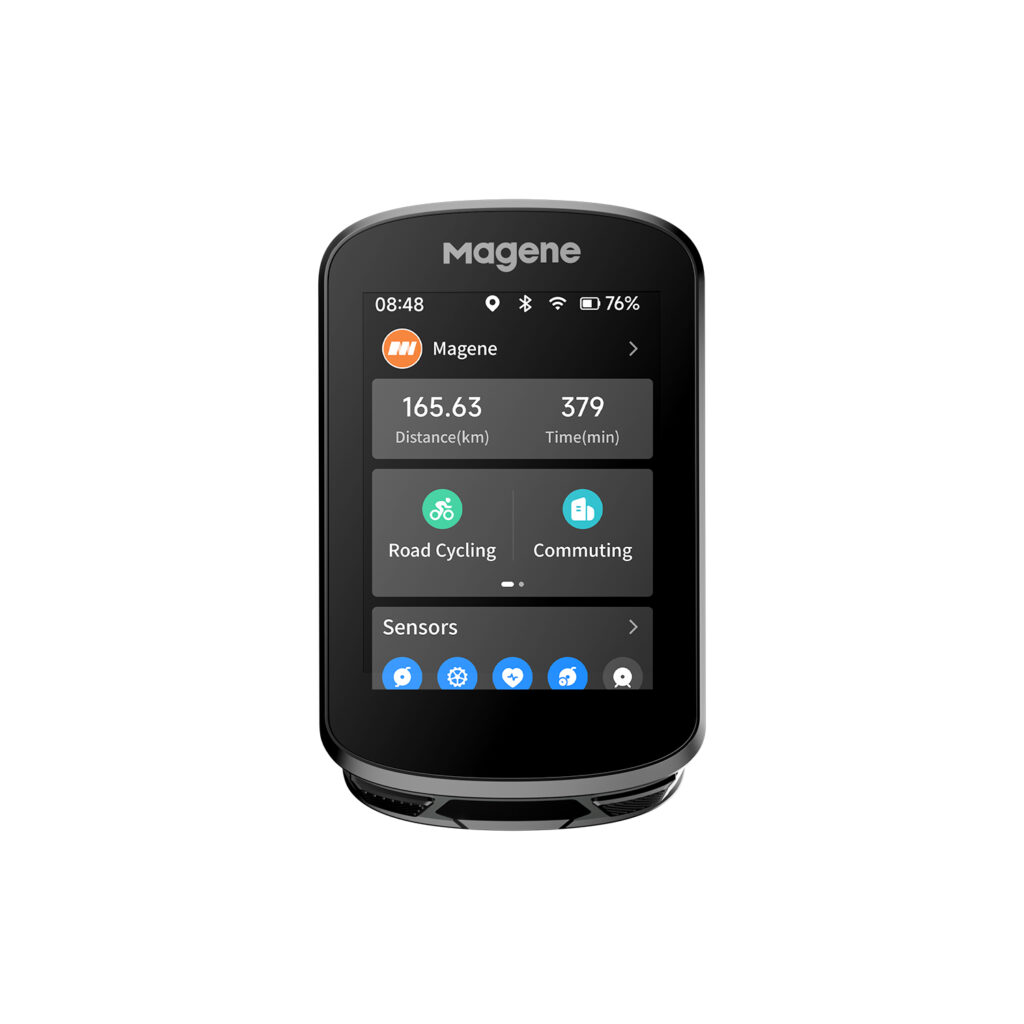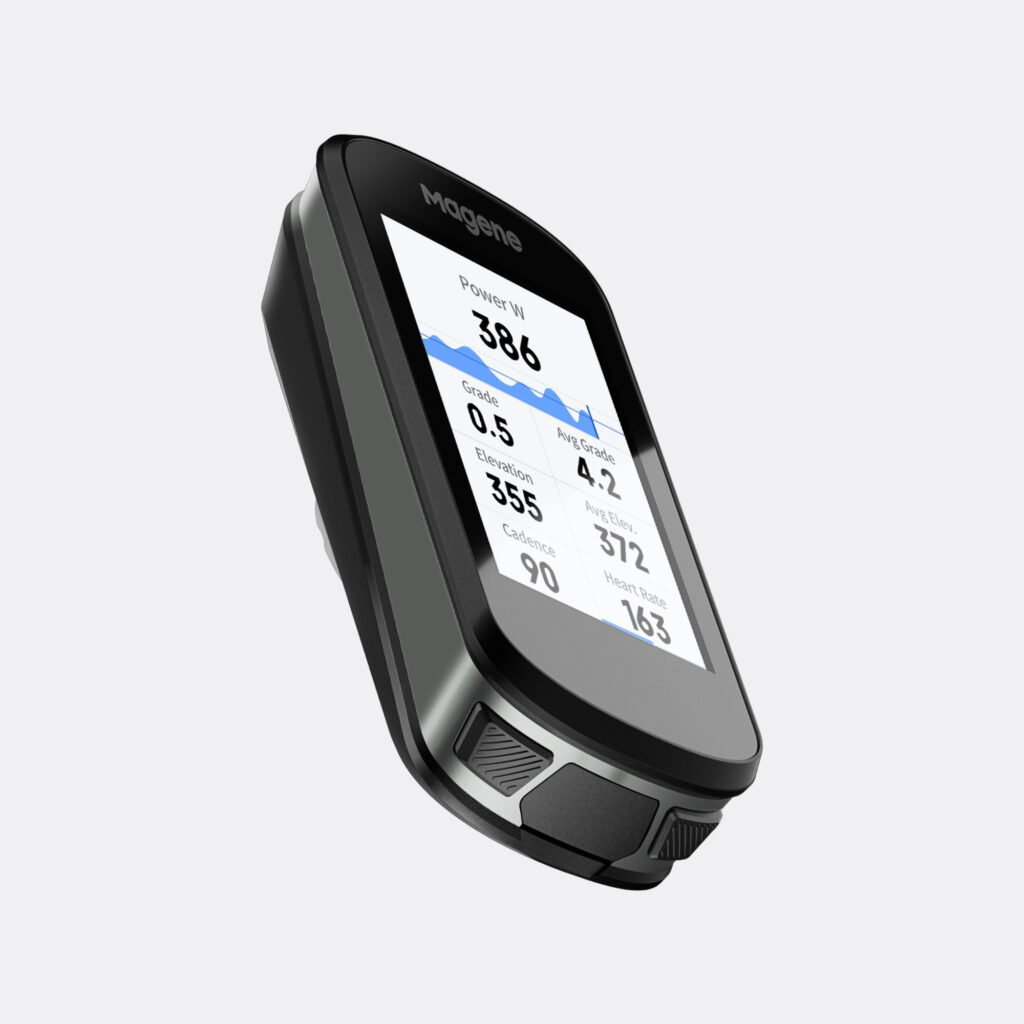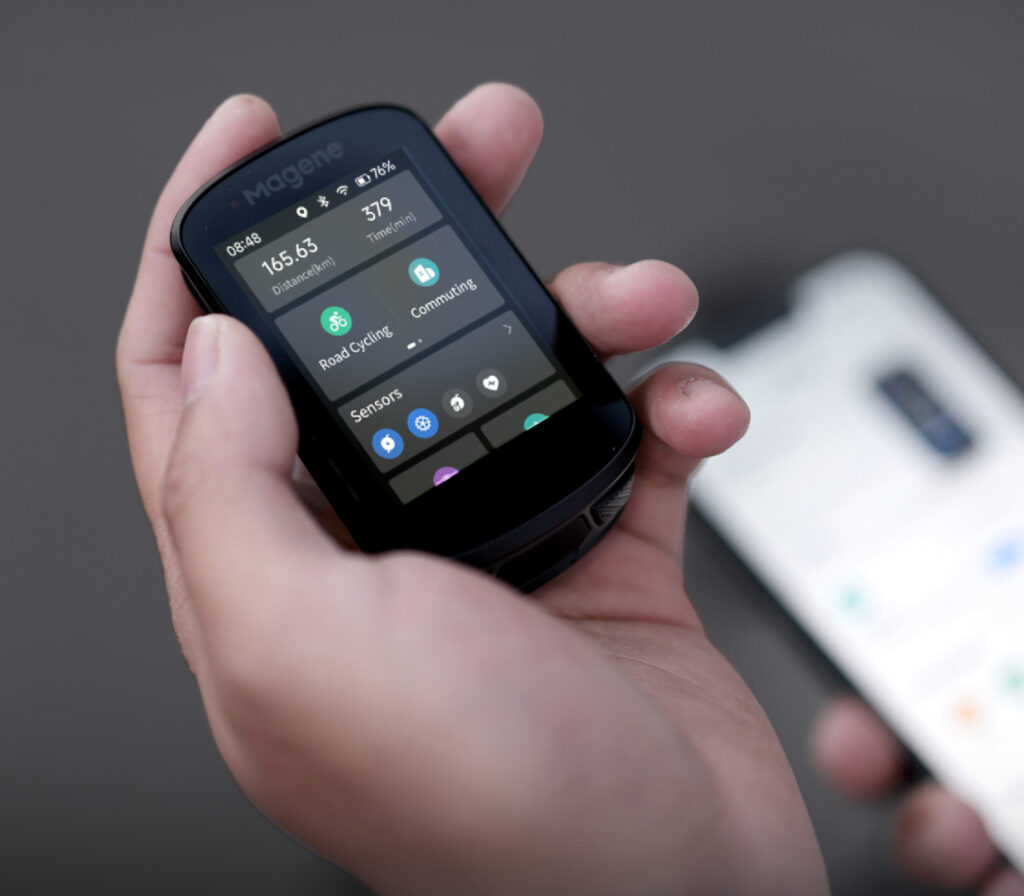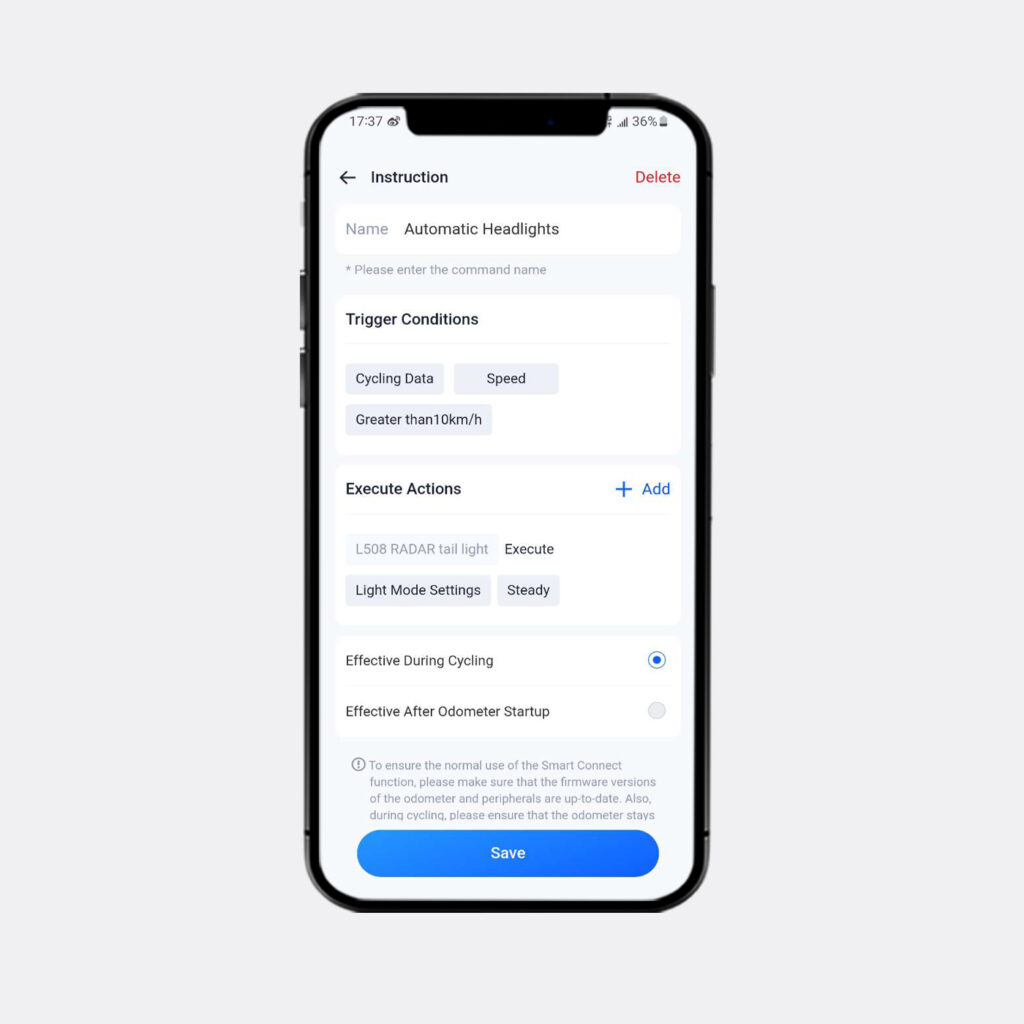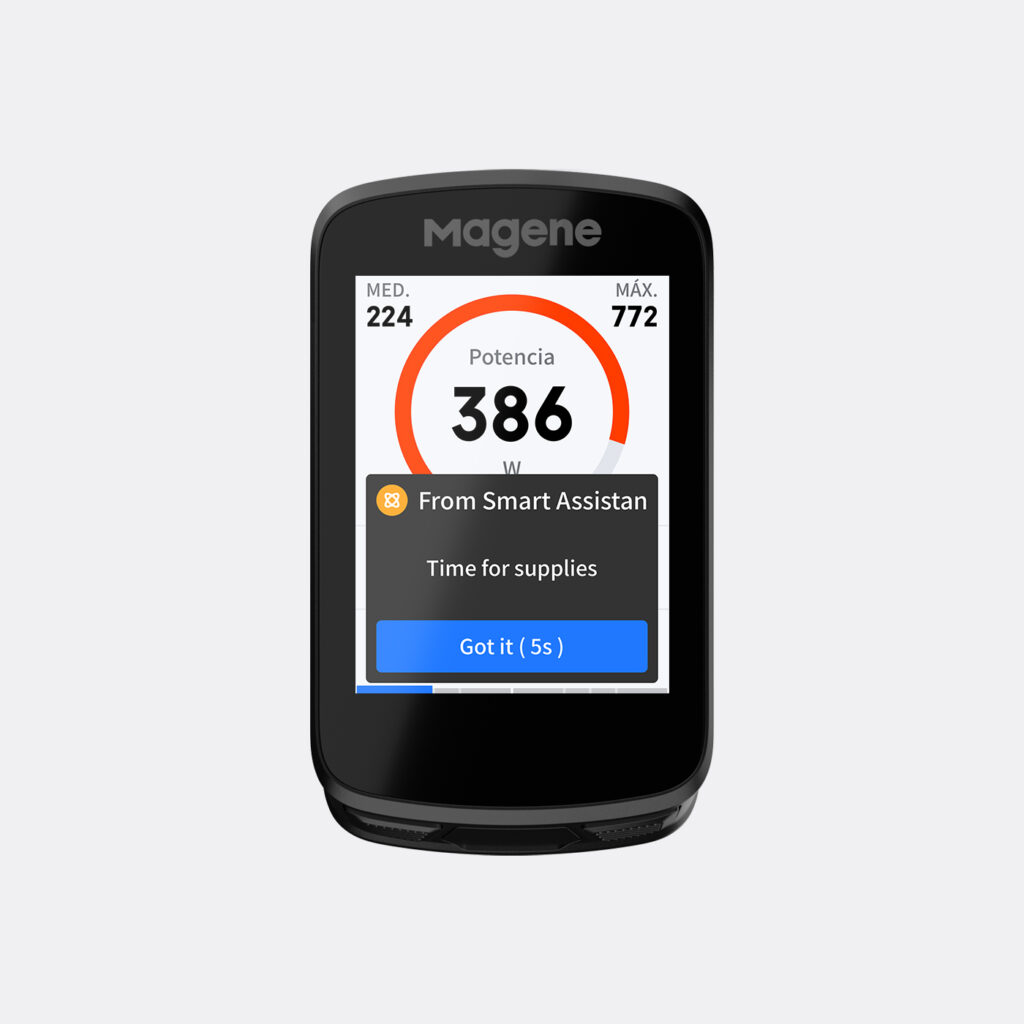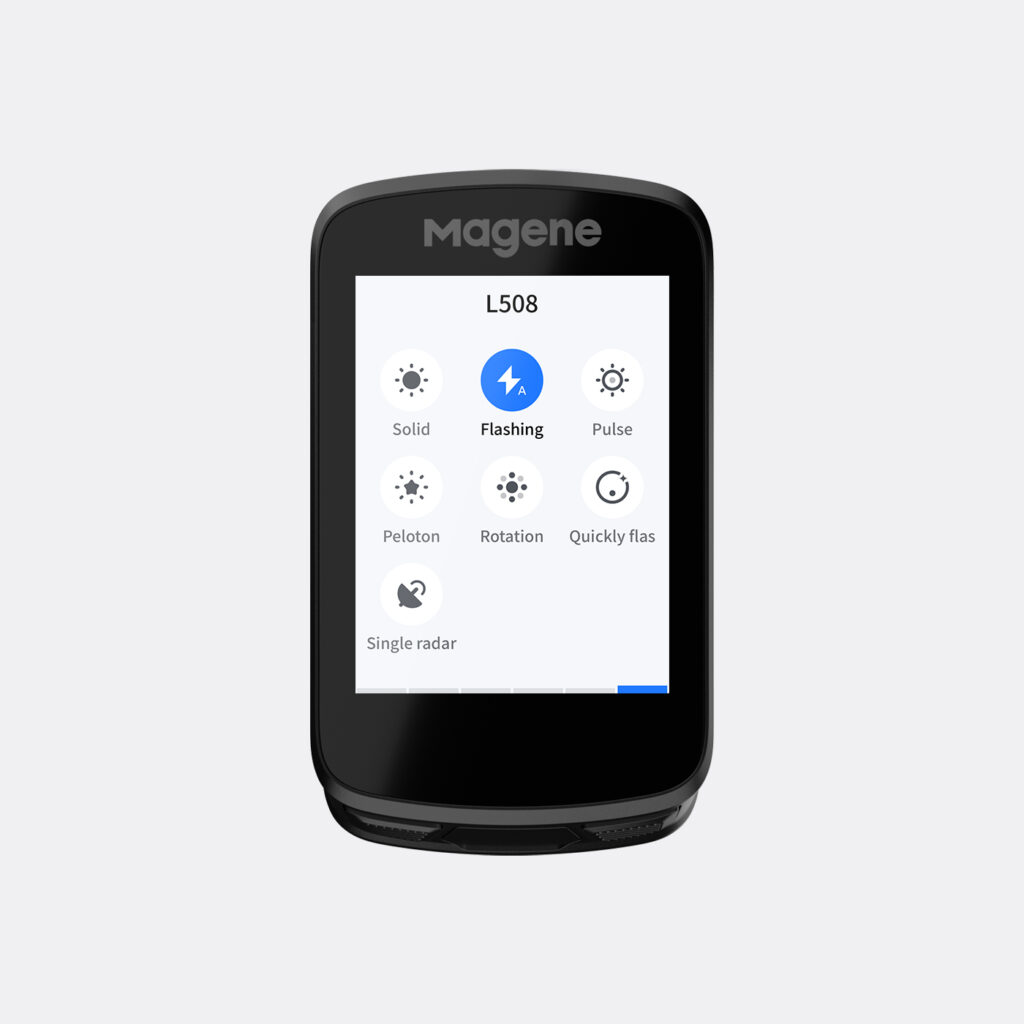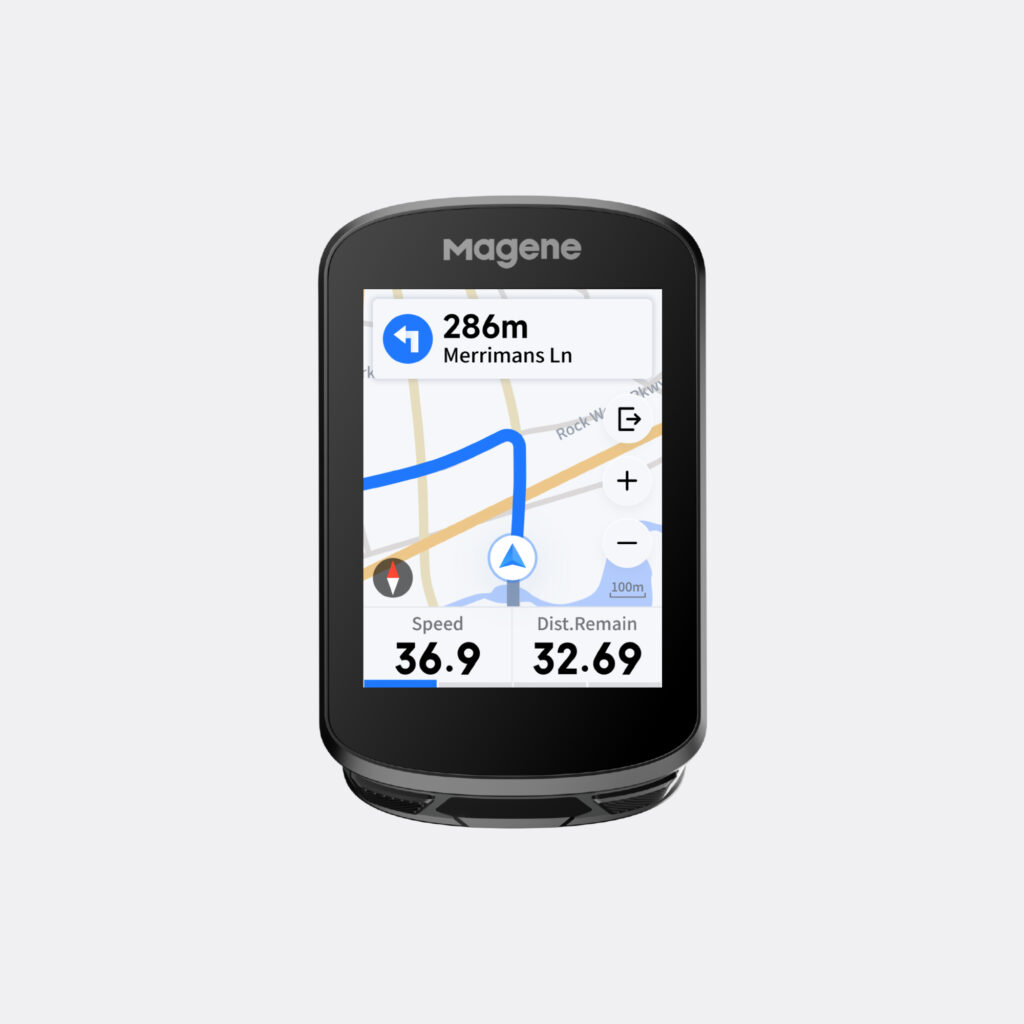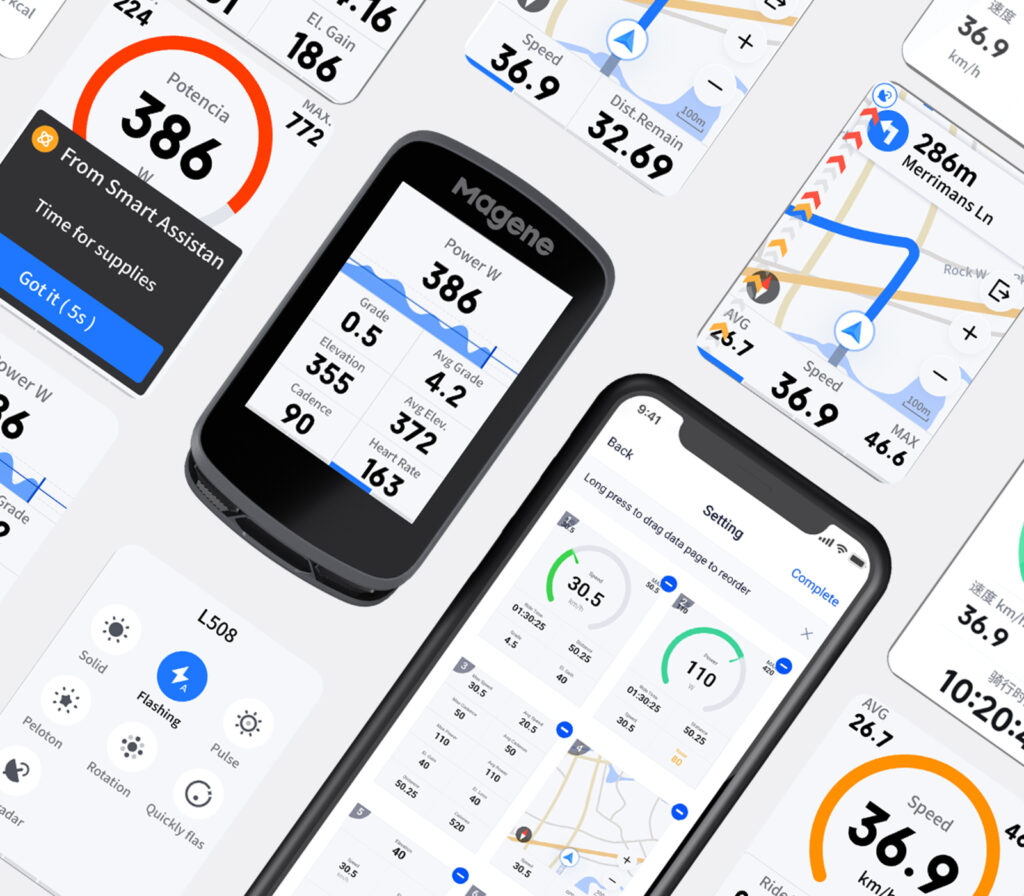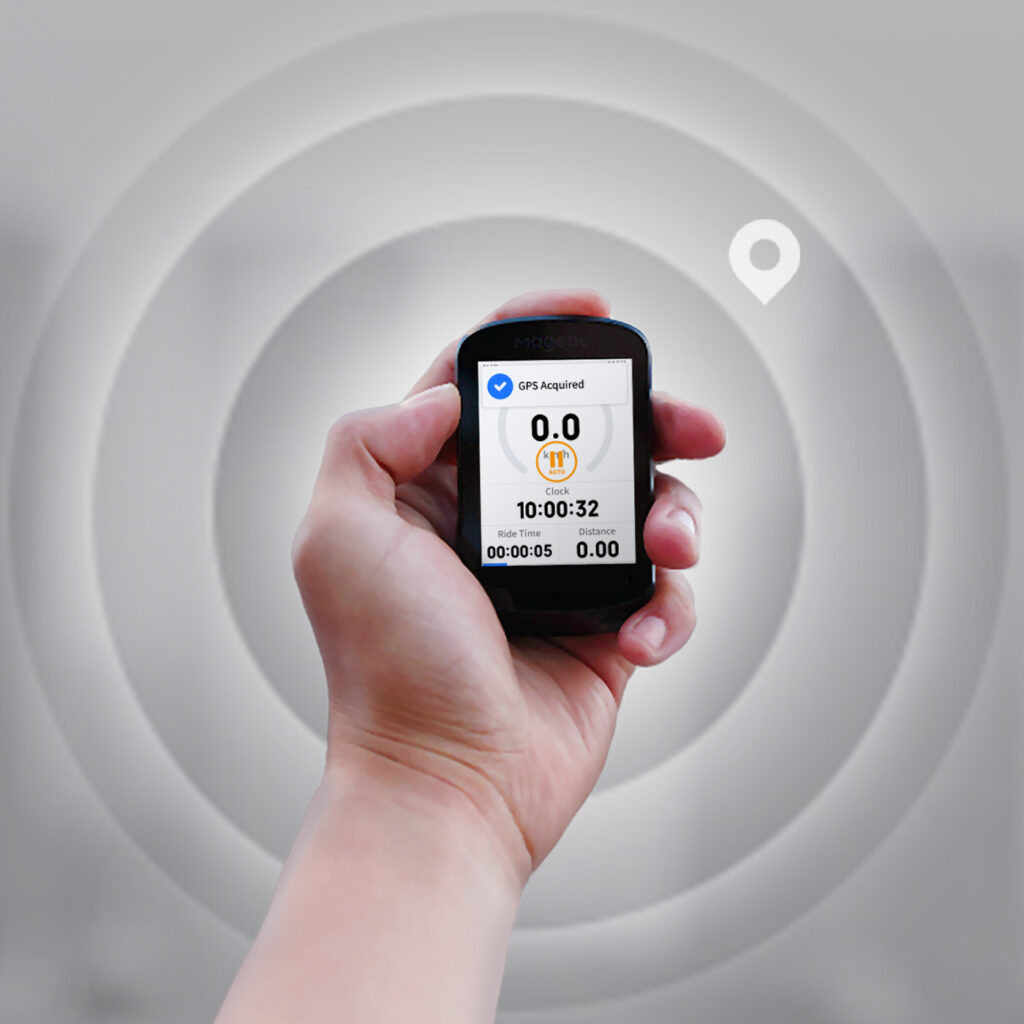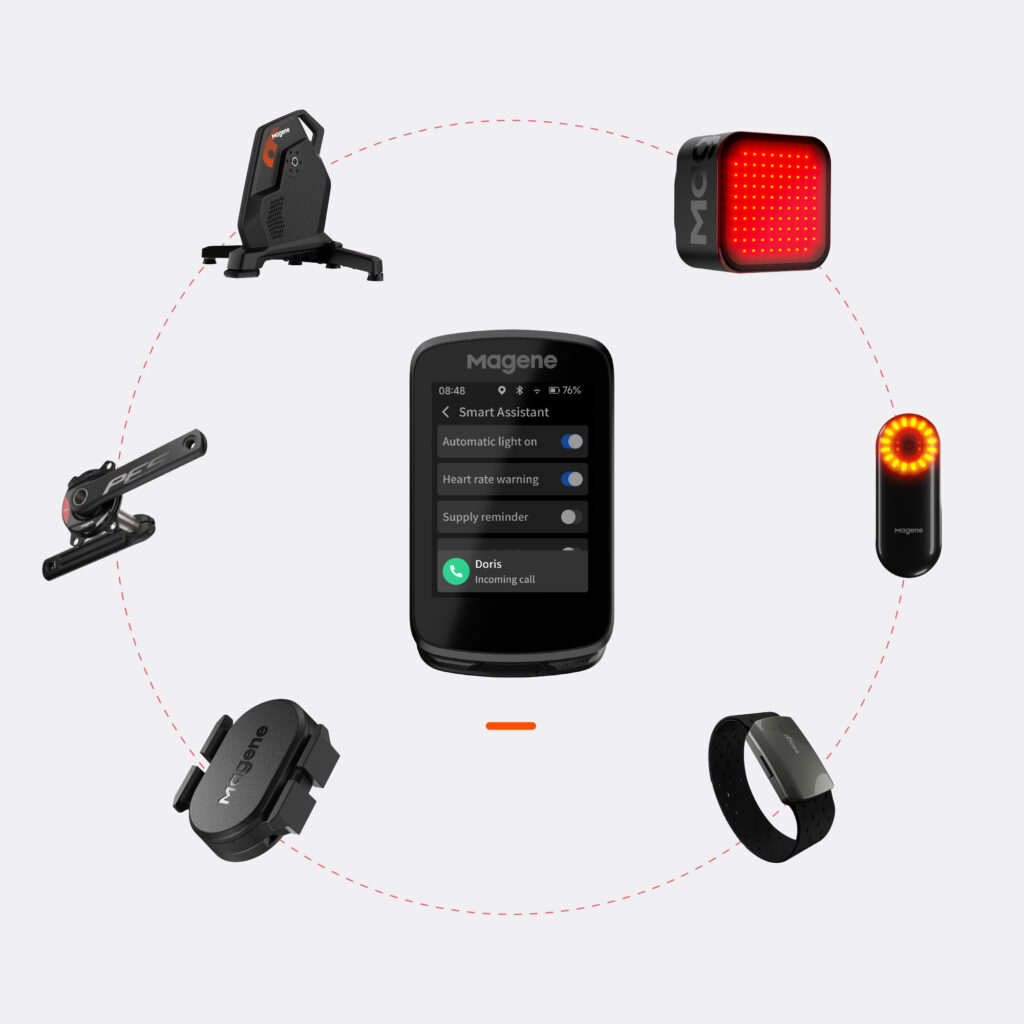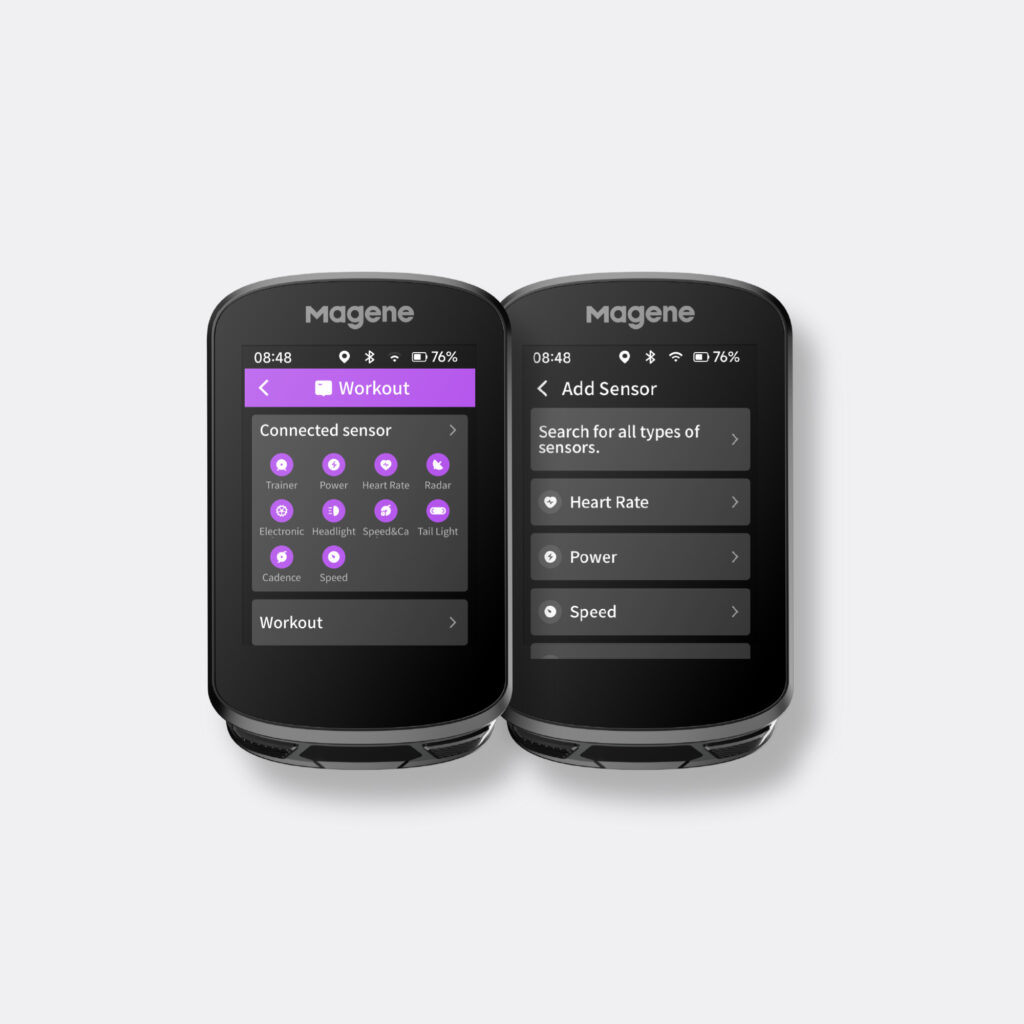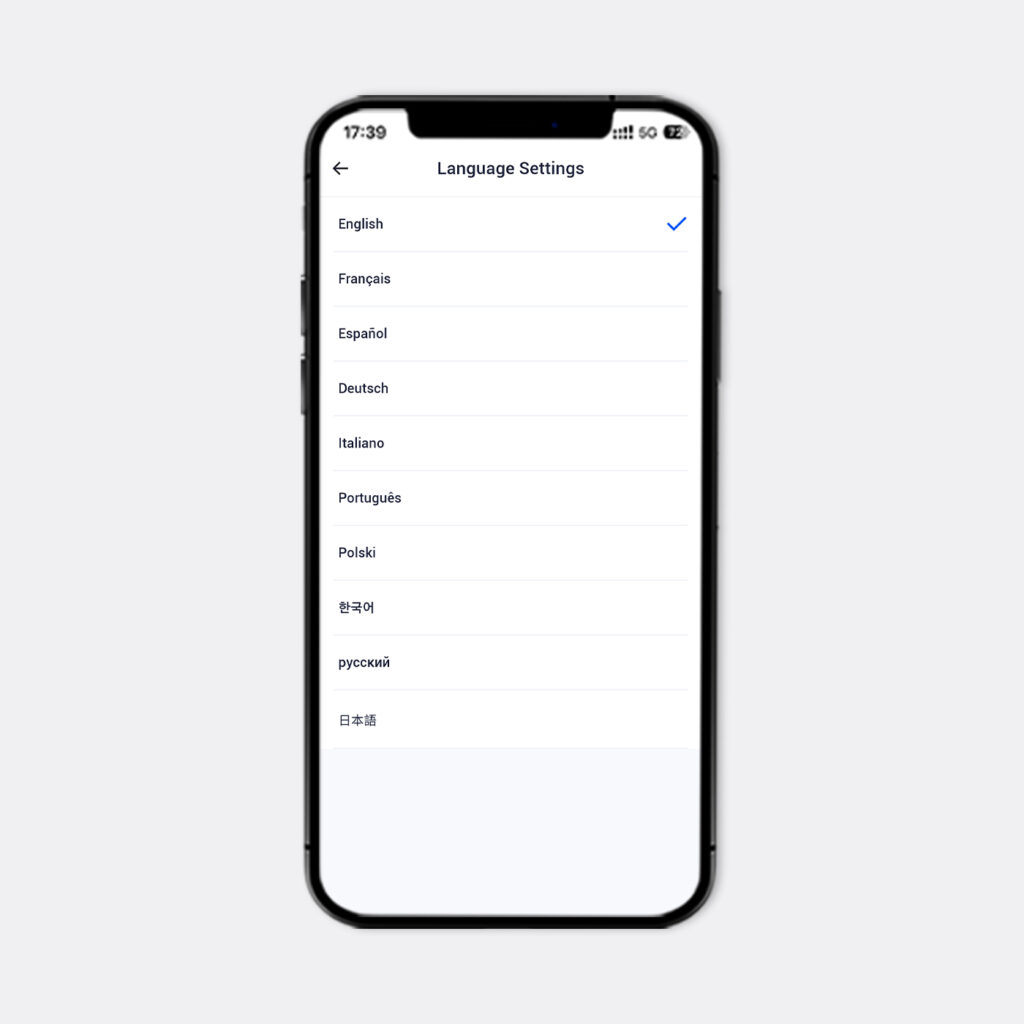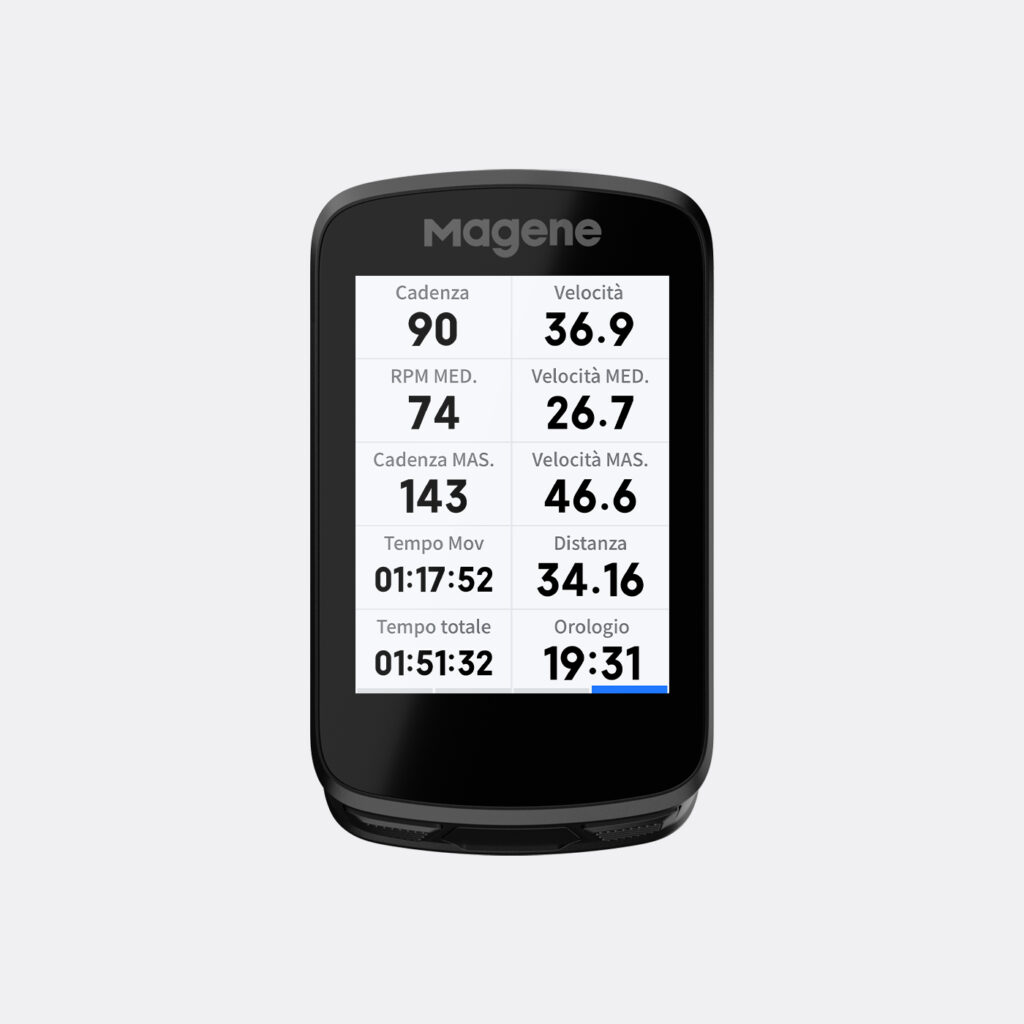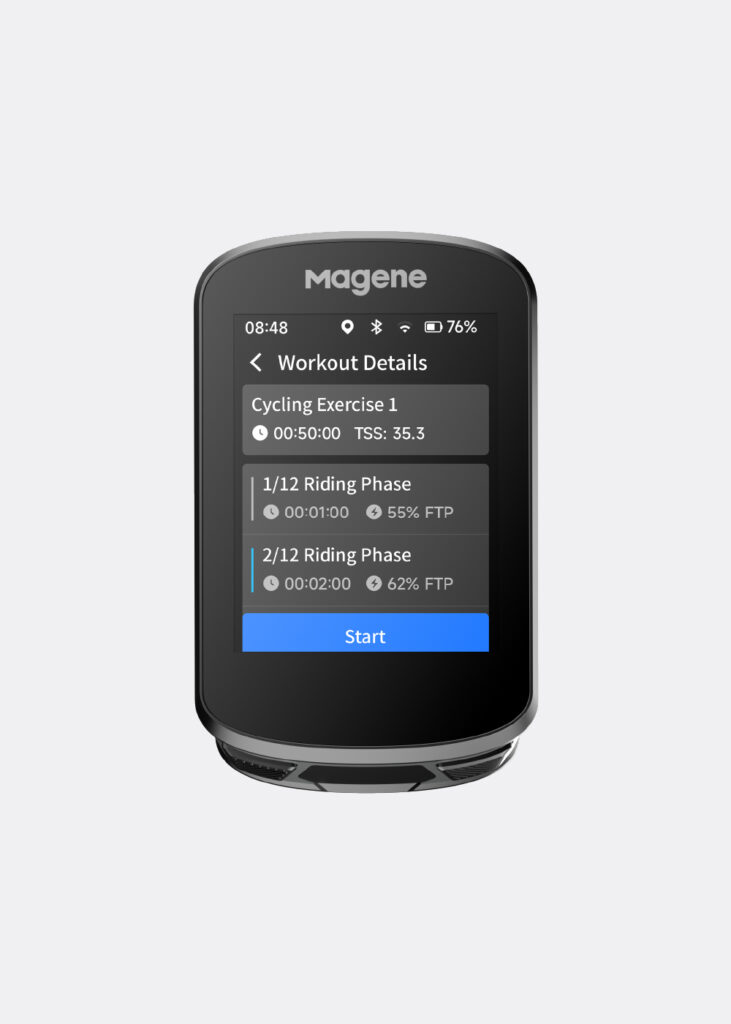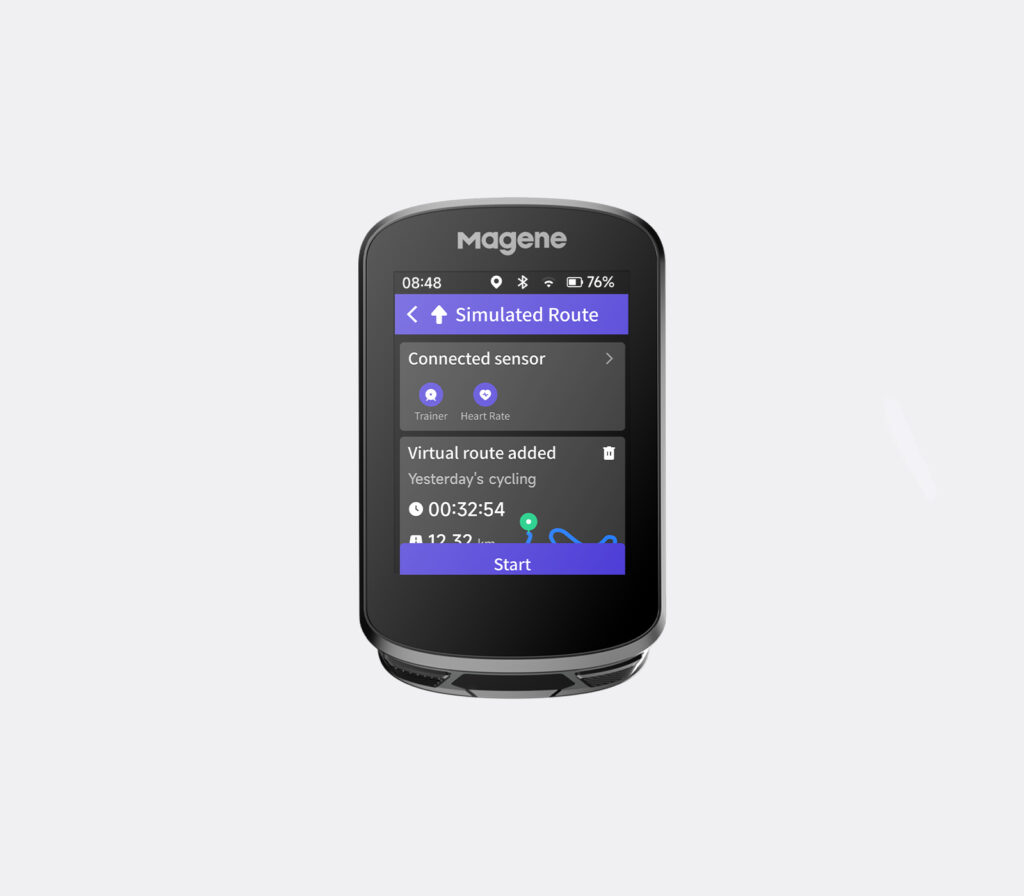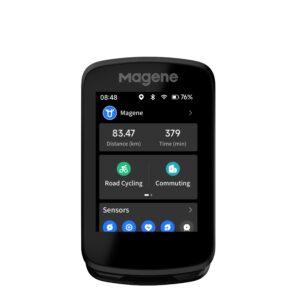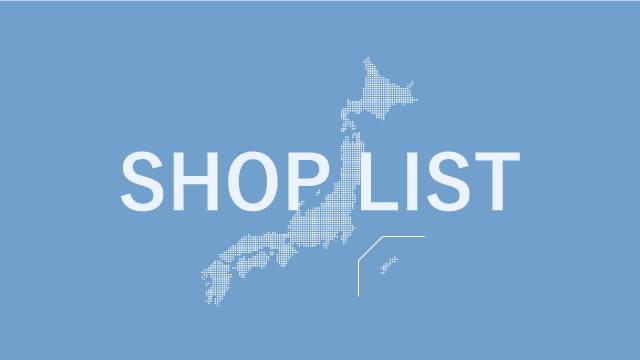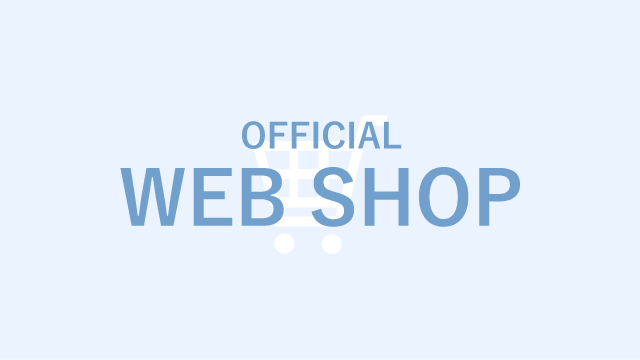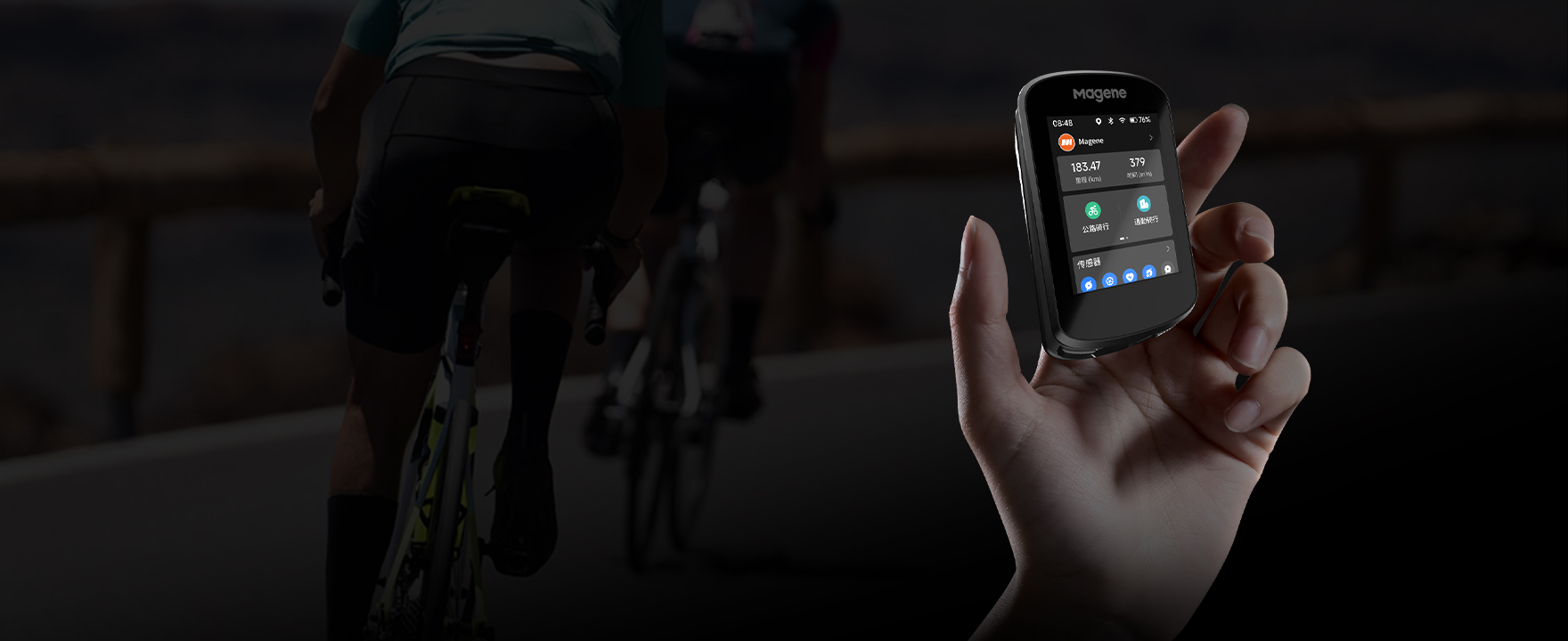
C506 Smart GPS Bike Computer
⚠️Sales of Magene products through GROWTAC are limited to Japan.
C506は、コンパクトながらパワフルなGPSサイクルコンピューター。
2.4インチのカラータッチスクリーンとマップナビゲーションで、快適なライドをサポート。
さらに、Magene製デバイスとシームレスに連携し、可能性は無限大。
通勤、ロングライド、グラベル、室内トレーニングまで。
さあ、C506とともに新たな走りへ。
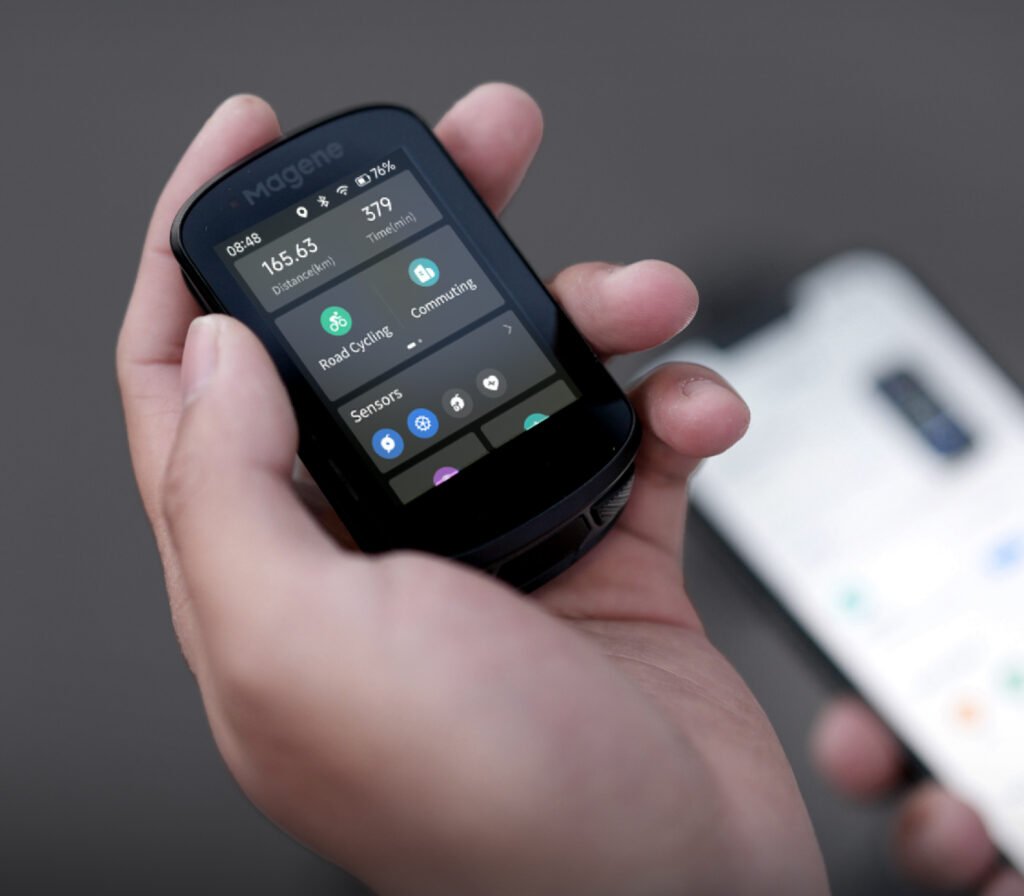
Features
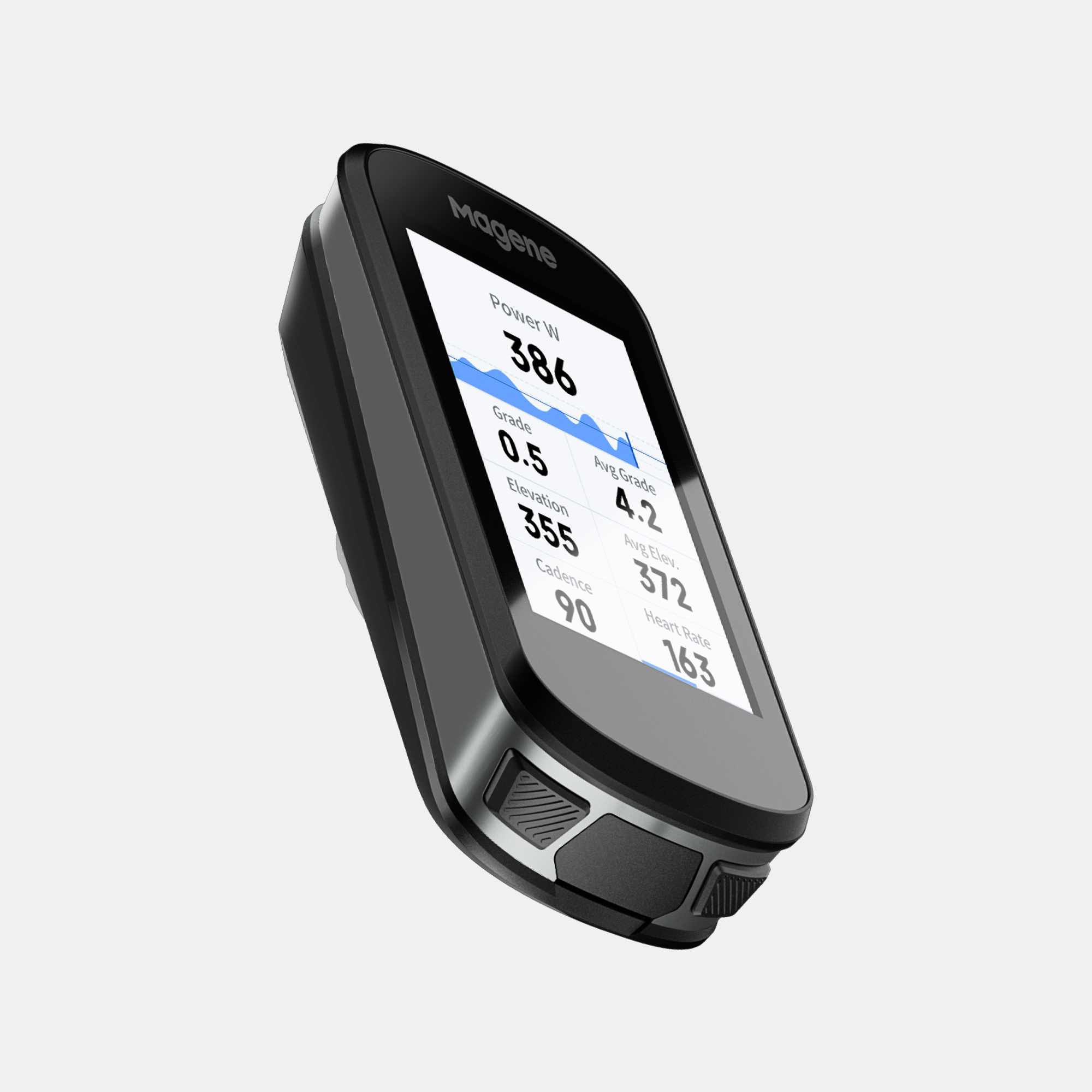
洗練されたデザイン
快適な操作性
2.4インチ カラータッチスクリーン
2.4インチのフルラミネートスクリーンにより、あらゆる環境でクリアな視認性を実現。
コンパクトながら大画面を活かした設計で、画面の隅々まで有効活用できます。
3つの補助ボタンを搭載
タッチスクリーンと3つのボタンによる、スムーズで直感的な操作性を実現。
76gの軽量設計
コンパクトサイズで片手でも快適に操作可能。

Bluetooth & WiFi デュアルプロトコルによるスムーズな通信と測位
自動AGNSS同期
測位を待つことなく、すぐにライドを開始できます。
自動サイクリングデータアップロード
スマートフォンと接続していなくても、Wi-Fiに接続していればサイクリングデータを自動アップロード。
高速マップダウンロード
Wi-Fiのデータ転送速度はBluetoothの28倍。マップやナビゲーションルートの高速ダウンロードを実現。
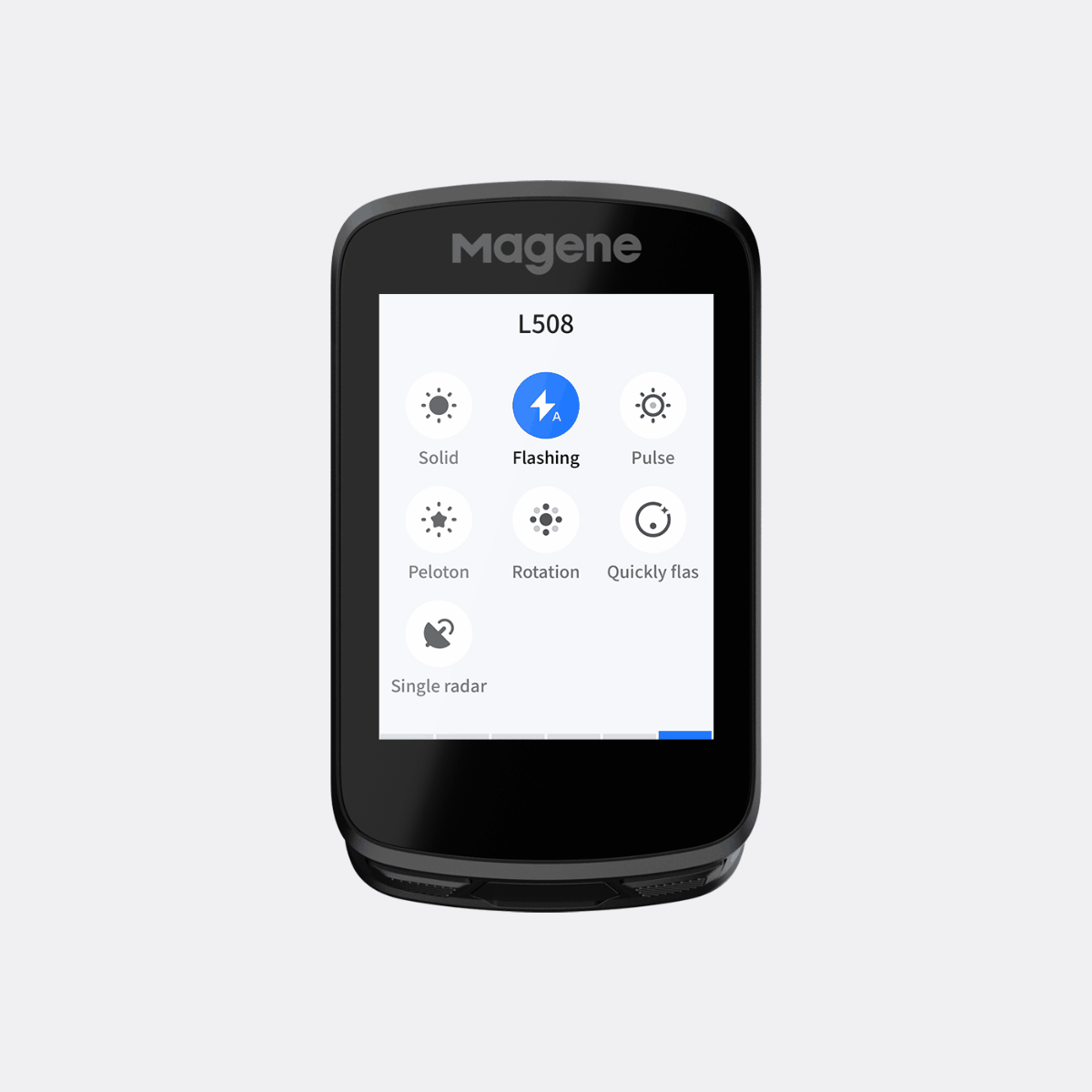
スマートライディングアシスタント
あなたの旅をより快適に
スマートコントロール
L508レーダー付きテールライト、L308インテリジェントテールライト、ATシリーズインテリジェントフロントライトを設定することで、スマートフォンやライト本体を手で操作する必要がなくなります。
スマート接続
走行状況やデータに基づいてコマンドを作成することで、C506がデバイス間のインテリジェントな連携を実現します。
例えば、速度が10km/hを超えると、フロントライトを自動で点灯させることができます。
スマートリマインダー
時間や距離に応じたリマインダーをカスタマイズし、水分補給やエネルギー補給のタイミングを知らせたり、帰路につくタイミングを通知したりできます。
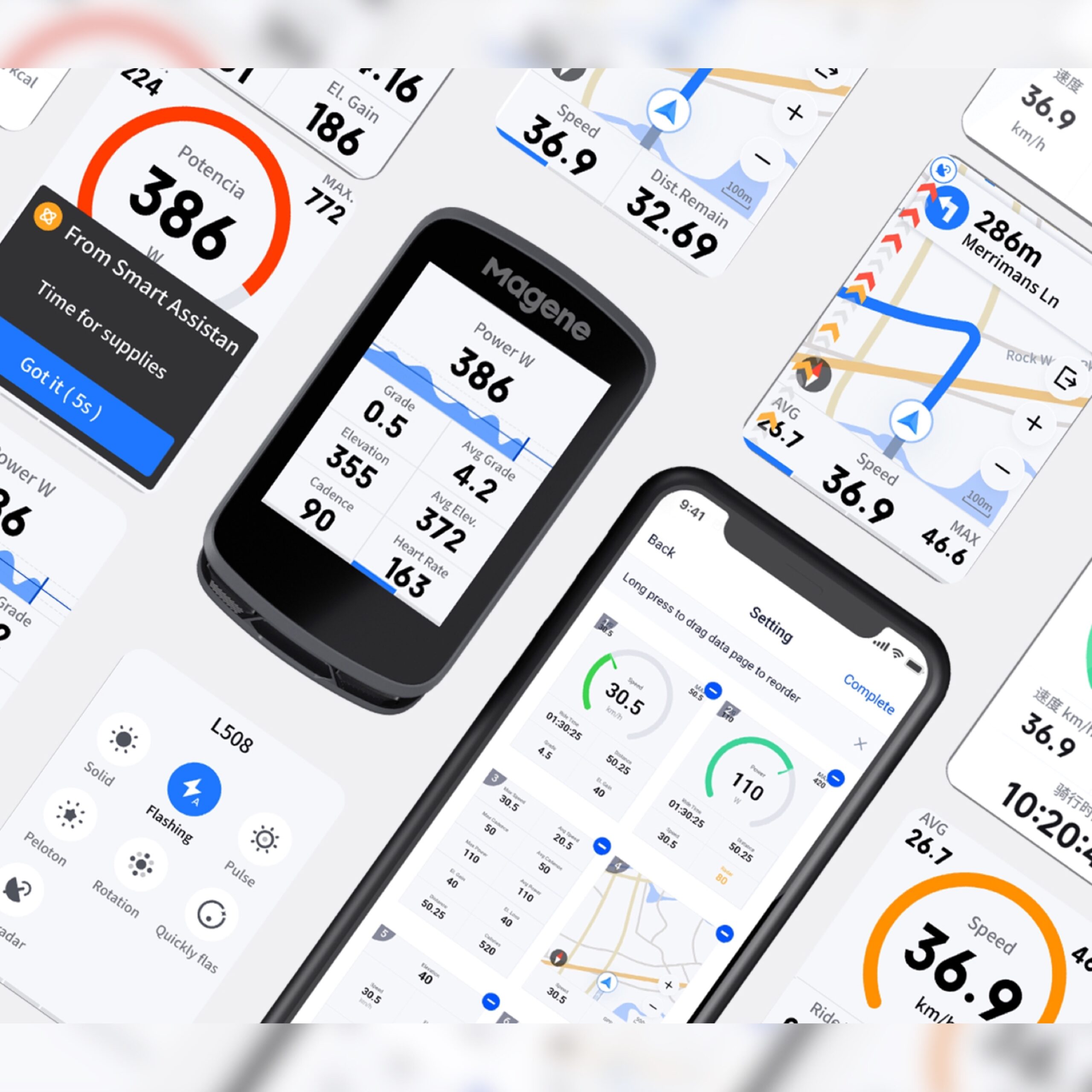
レイアウトを自由にカスタマイズ
多様で個別のデータニーズに対応
カラフルな画面表示
カラー画面により、データページが鮮やかで見やすくなります。
円形ダイヤル、折れ線グラフ、棒グラフなどを活用し、重要なデータを一目で把握できます。
豊富なデータ対応
14カテゴリにわたる108種類のデータをサポート。
※データレイアウトの設定は、スマートフォンアプリOnelapFitで行う必要があります。
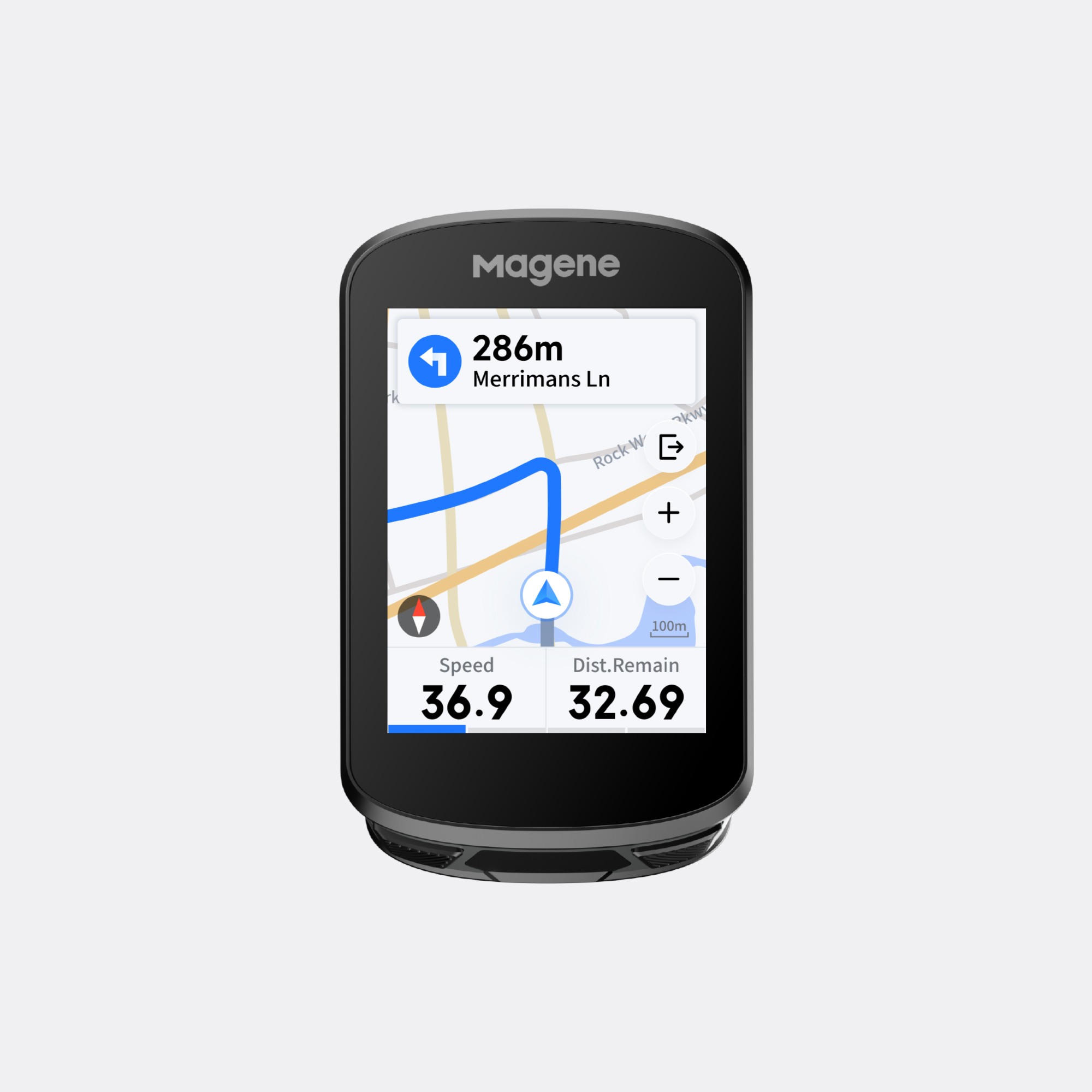
高度なスマートナビゲーション
信頼できるガイド
世界中の地図に無料でアクセスし、自転車用コンピューターに直接ダウンロード可能。
正確なターンバイターンナビゲーションで曲がり角を見逃さない。
OnelapFitアプリで自分だけのルートを作成するか、サードパーティのGPXファイルをアップロード可能。
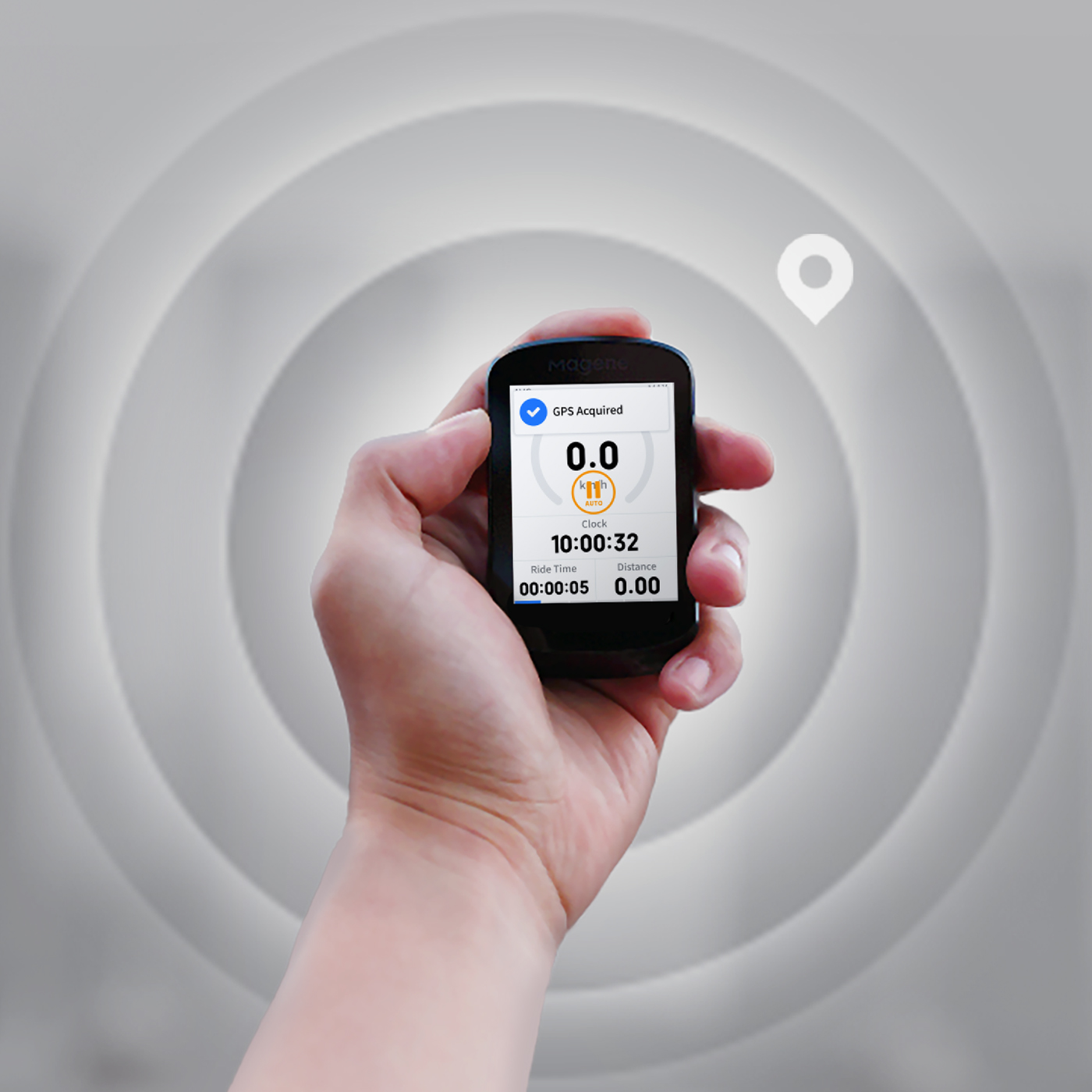
高精度Airohaチップセット
わずか5秒で素早く正確な測位
C506はAirohaチップセットを搭載。300日以上にわたる厳密なキャリブレーションを経て、測位精度と速度が大幅に向上しました。AGNSSのサポートにより、最短5秒で位置情報を取得できます。
※オフラインAGNSSの有効期間は約14日間です。
※5秒での測位は、C506が最新のAGNSSを保持し、電源のオン・オフ時の位置が共に開けた場所で近接している場合に、Mageneラボで検証された結果です。
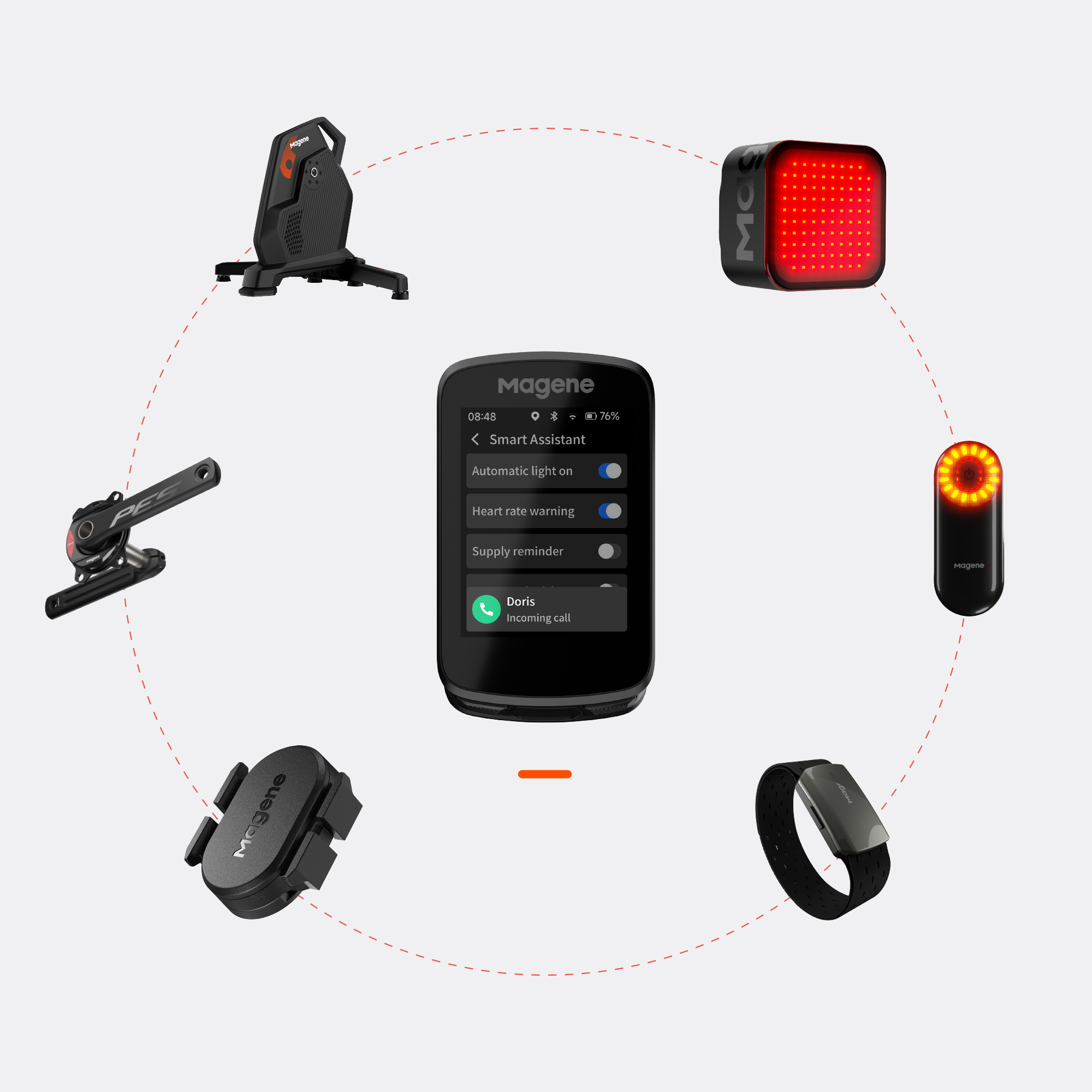
OnelapFitアプリで徹底分析
すべてのライドを最適化
OnelapFitアプリは、サイクリングトレーニングとデータ分析のためのプロフェッショナルなアプリです。Magene GPSスマートバイクコンピューターの設定、データ同期、トレーニング管理などに対応しています。
37種類のデータ項目と14種類のグラフを活用し、あなたのライドデータを詳細かつ専門的に分析します。
STRAVAやTrainingPeaksなどの人気プラットフォームと自動連携し、ライドの成果を共有したり、あなたの成長を世界に発信できます。
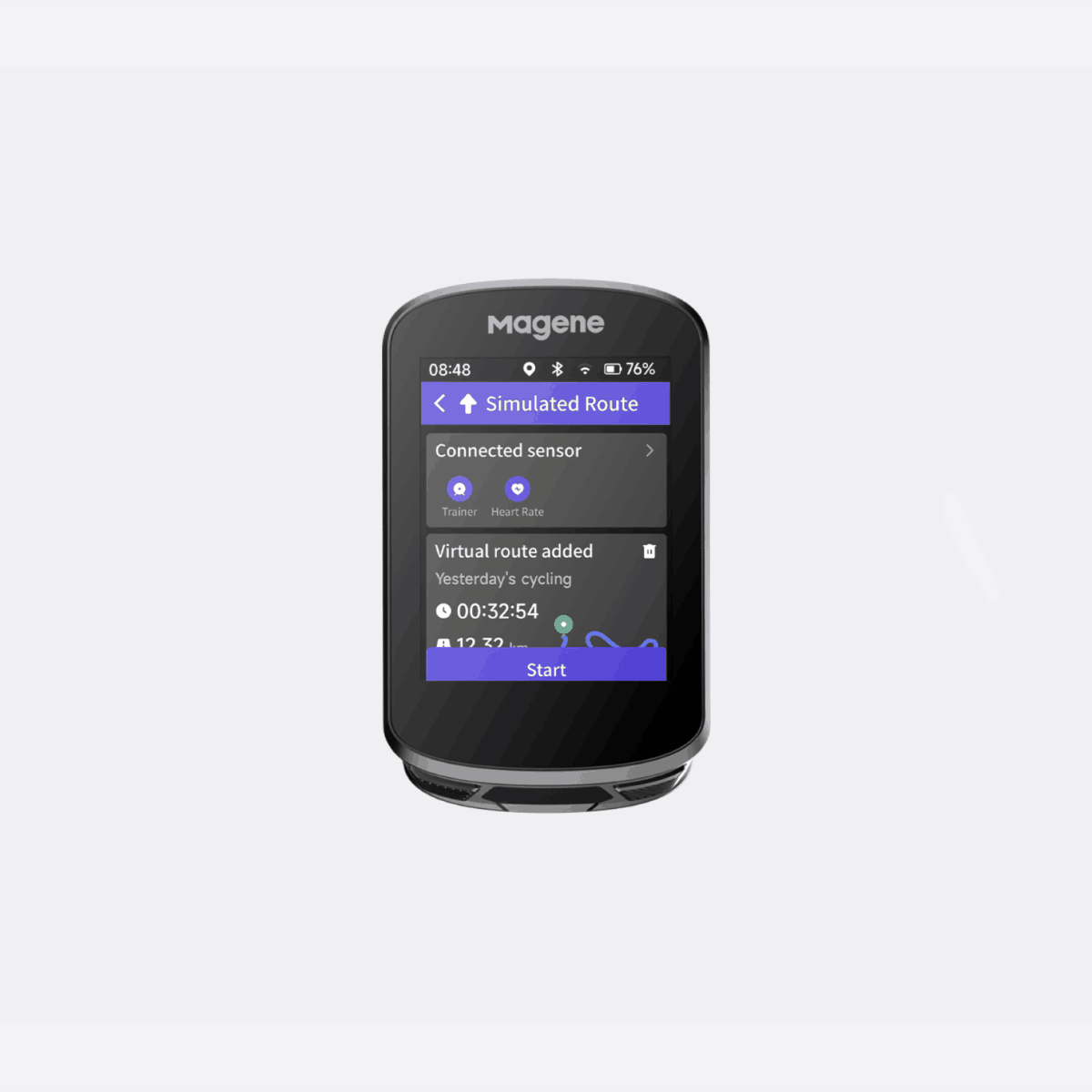
プロフェッショナルな
トレーニングパートナー
屋外ライドの履歴をシミュレーション
OnelapFitアプリからサイクリング履歴のFITファイルをアップロードし、スマートトレーナーと接続することで、屋外でのライド体験をそのまま室内で再現できます。
自由なトレーニング
C506がスマートトレーナーを制御すると、目標とするパワー、抵抗、勾配を設定し、パワートレーニングに集中できます。
カスタムトレーニングコース
OnelapFitアプリで簡単にトレーニングコースを作成したり、TrainingPeaksからコースをインポートしたりできます。屋内でも屋外でも、シンプルな同期操作で即座にトレーニングを開始できます。
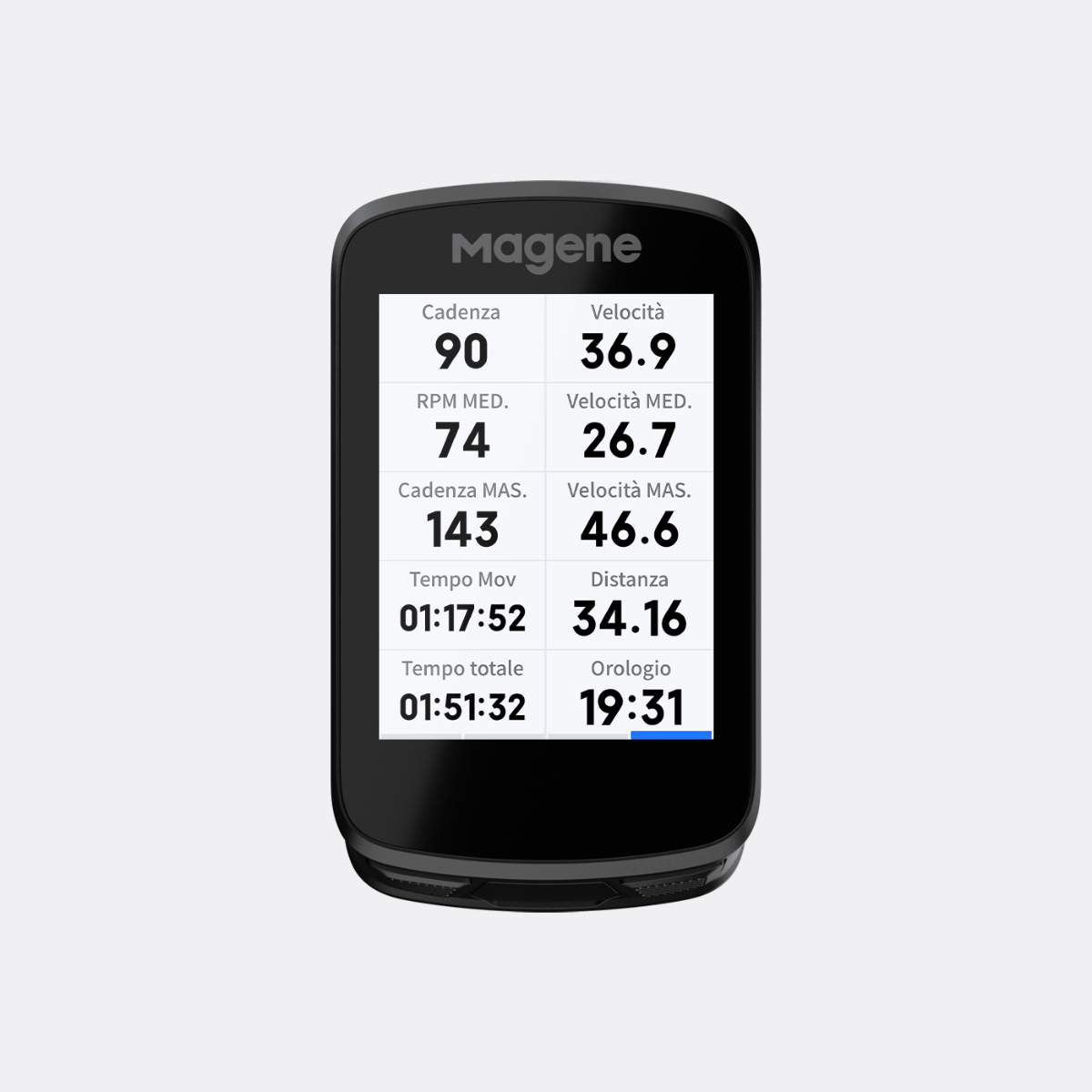
11言語対応
言葉の壁を越えて
C506は世界中のライダーのために設計されており、英語、スペイン語、ポルトガル語、ドイツ語、フランス語、イタリア語、ポーランド語、繁体字中国語、韓国語、日本語、ロシア語の11言語に対応。どこを走っていても、馴染みのある快適なインターフェースで操作できます。
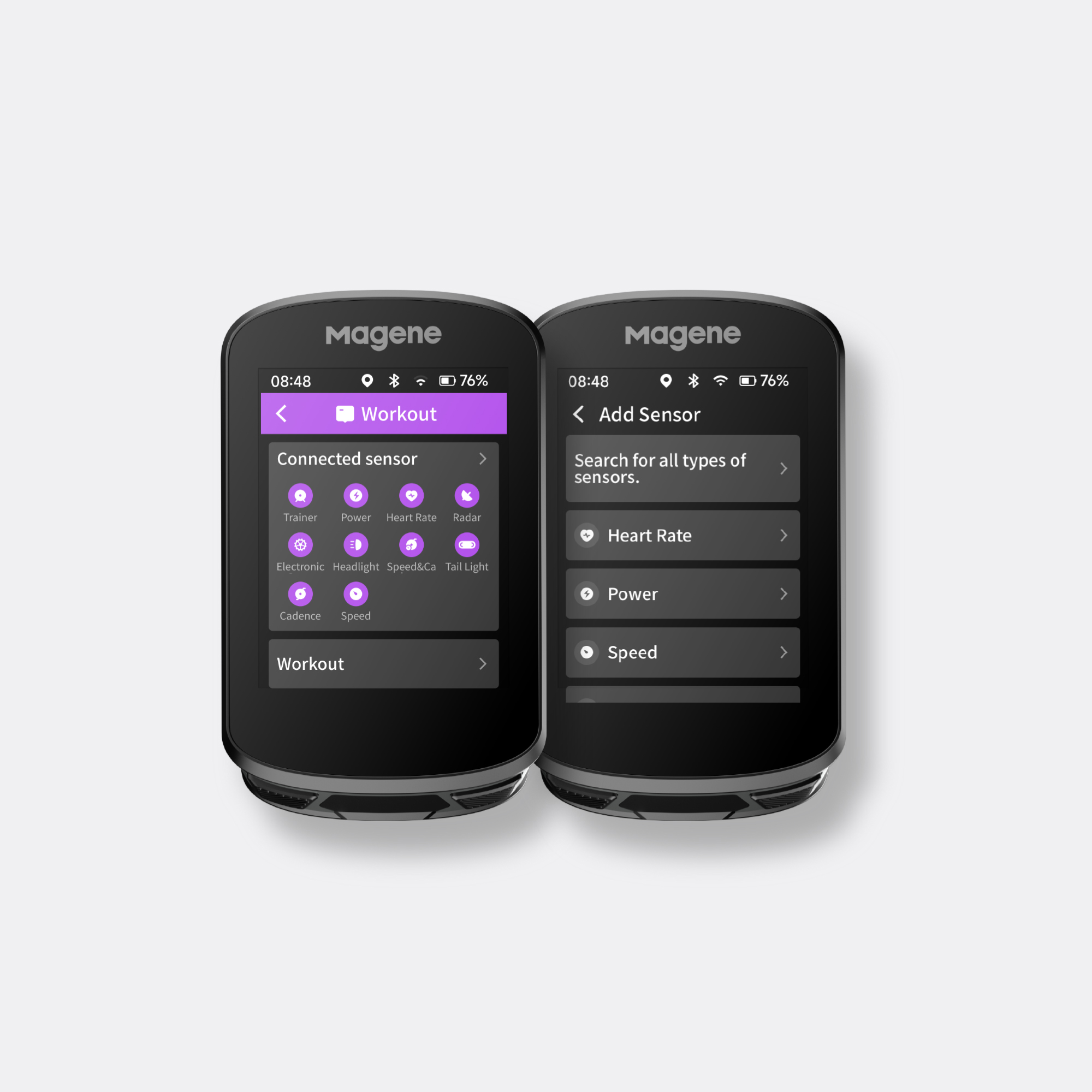
9種類のデバイスに対応
サイクリングニーズを完全にサポート
C506はANT+, Bluetoothプロトコル両方に対応しています。
スピードセンサー、ケイデンスセンサー、スピード&ケイデンスセンサー、心拍センサー、パワーメーター、スマートトレーナー、レーダーテールライト、スマートテールライト、電動シフト(Shimano Di2, SRAM eTap)など、さまざまなデバイスを接続できます。
Di2ユーザー向けに、D-flyボタンの設定をカスタマイズして、バイクコンピューターや他のデバイスを操作できます。例えば、テールライトを点灯させたり、バイクコンピューターのページをボタンで切り替えたりできます。
※この機能は、Shimano D-flyとMageneスマートライディングアシスタントを通じて設定する必要があります。


どんな状況でも安定したパフォーマンスを発揮
内蔵の周囲光センサーにより、曇りの日、雨の日、晴れの日でも画面がクリアに表示されます。
ロングバッテリーモードで最大24時間のバッテリーライフを実現(カスタム設定や使用環境により異なります)。
ディスプレイにはナイフや石などによる傷がつきにくい高強度の旭硝子製を採用。
防水スクリーンは、ナノ抗指紋撥水コーティングが施されており、指紋や汗の跡を軽減します。
パワーメーターがなくても、仮想的なパワーデータを提供します。(心拍データが必要です、ウォッチまたはモニターから取得)
新しいダッシュボードで、スピードと迫力を感じてください。
Magene C506 ドキュメント
※Android版 バージョン1.7.1の画面をキャプチャしています。最新の状態と乖離している場合があります。
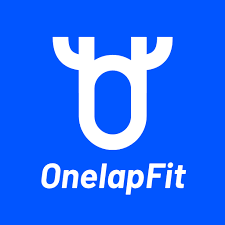
OnelapFitアプリをスマートフォンにダウンロードします(デバイスの取扱説明書にもQRコードが記載されています)。
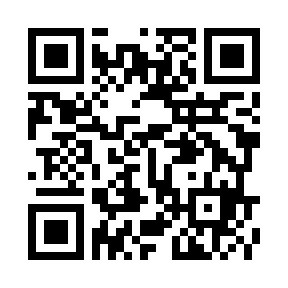
①Onelap Fitアプリを立ち上げ、ログイン/アカウント登録を済ませます(既にアカウントがある場合は本項目は不要です)。
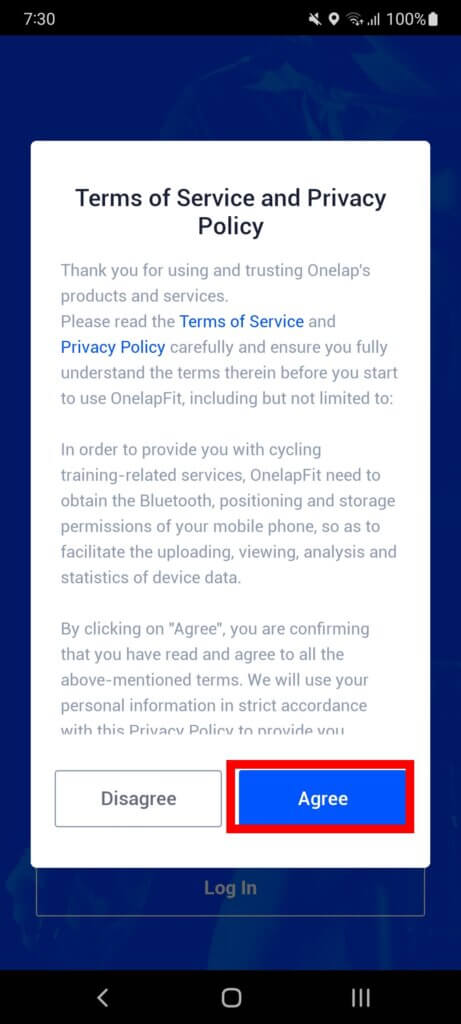
②アプリ起動後、上記に対しては”Agree”を選択。
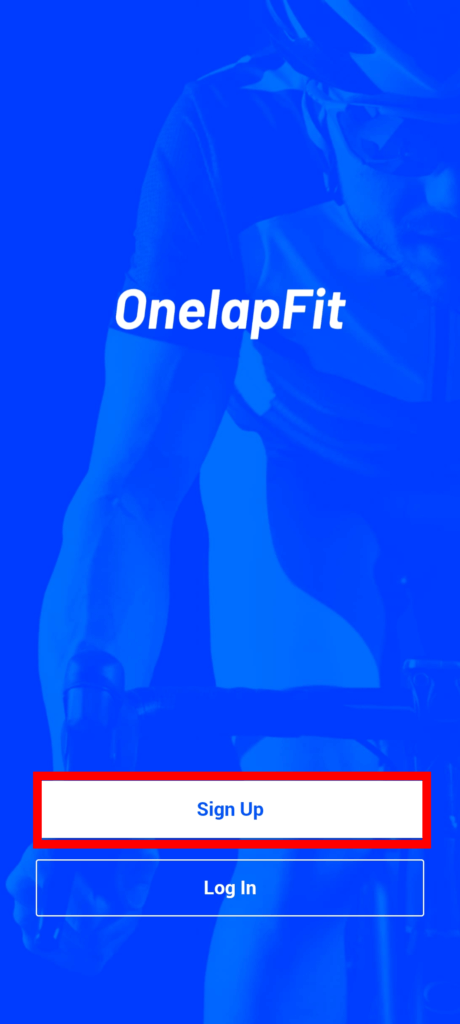
③”Sifn Up”を選択。
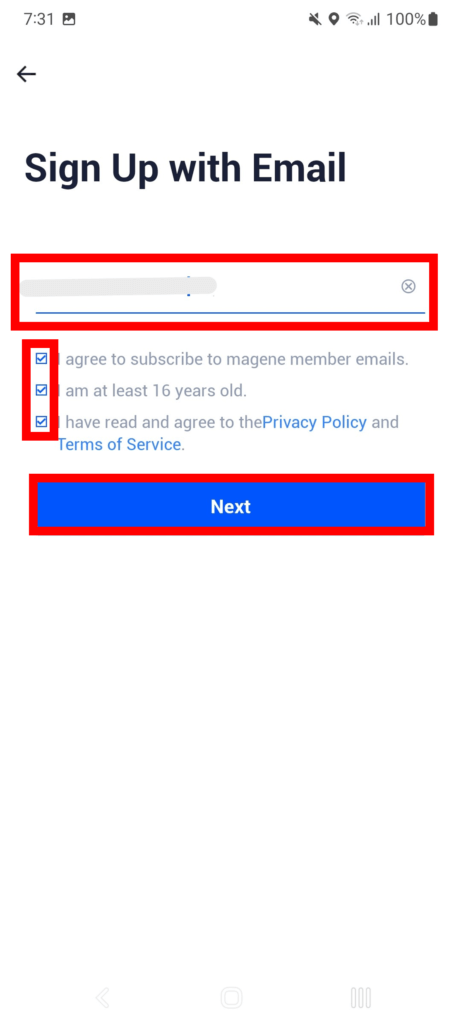
④メールアドレスを入力し、必要事項に同意の上チェックし、”Next”をタップします。
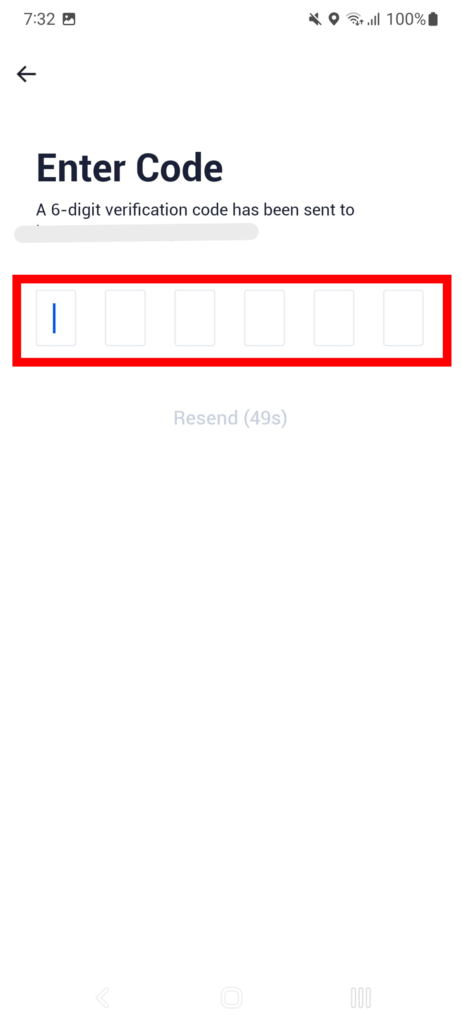
⑤すると、上記のように6桁の認証コード入力を求められるので、60秒以内に…
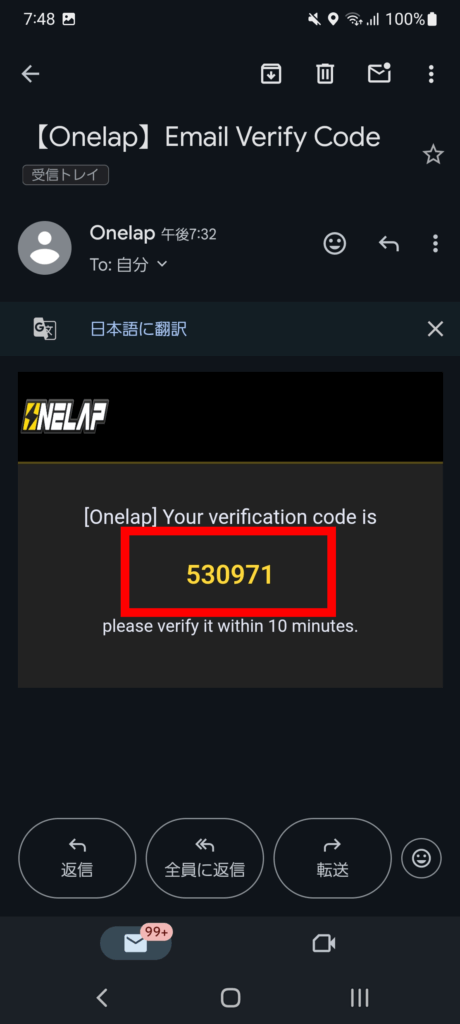
前手順(④)で入力したアドレスの受信ボックスを確認し、届いたメールに記載された認証コードを入力します。
※上記のメールが届いていない場合は入力したメールアドレスに間違いがないか、迷惑メールなどに振り分けられてないかを確認してください。
その後、アカウントのパスワードや名前の設定などがありますが、割愛します。
アプリを日本語表記にする場合は、下記の手順に従います。

①画面右下の”Me”をタップ
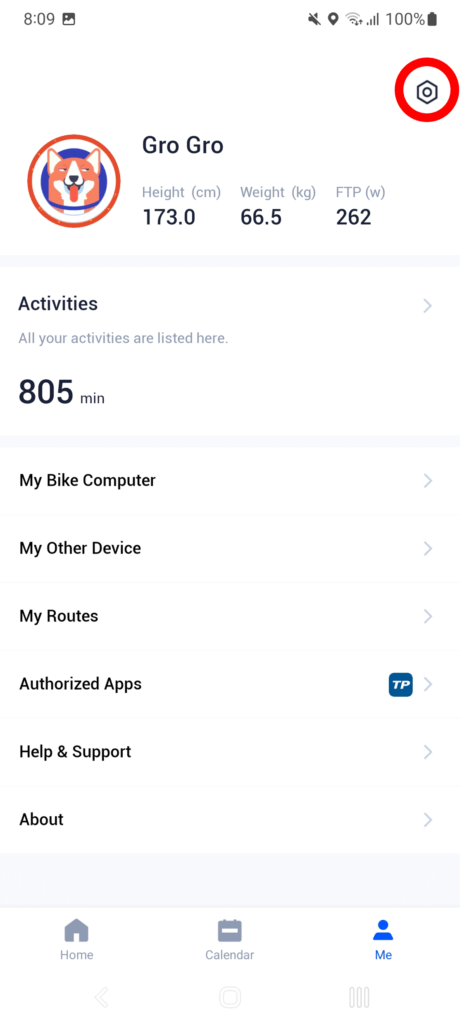
②画面右上の設定アイコンをタップ
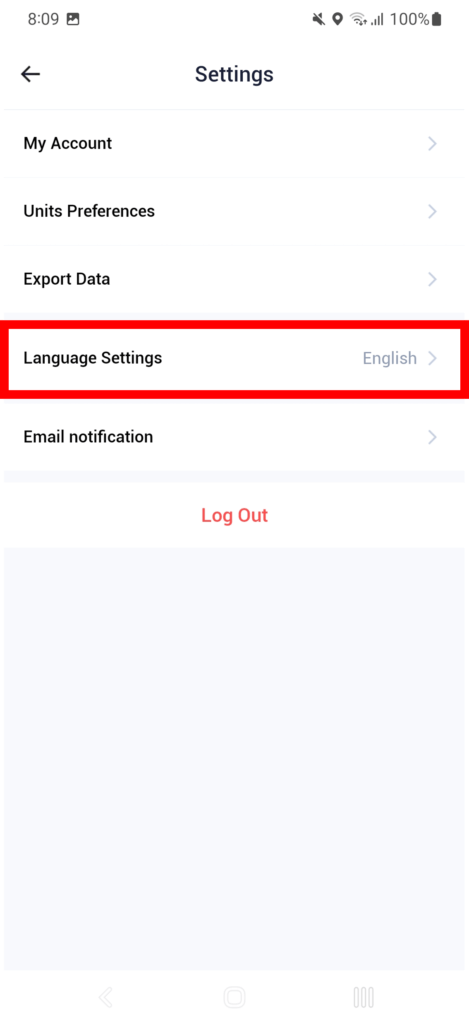
③”Language Settings”から日本語を選択します。
※Android版 バージョン1.7.1の画面をキャプチャしています。最新の状態と乖離している場合があります。
本手順の前にOnelap Fitセットアップ手順を完了させておいてください。

①アプリのホーム画面右上のデバイス型アイコンをタップ

②”Add my device”をタップ

③使用する機種を選択してタップ



④アプリの写真撮影、GPS位置情報提供などの権限付与はすべて許可してください。

⑤Onelap Fitアプリ上でQRコードの読み取り状態になります。
スマートGPSバイクコンピューターは初回電源を入れた時、またはホーム画面から「設定>携帯電話のペアリング」を選択して表示させたQRコードをスマートフォンで読み取ると、ペアリングが始まります。
ペアリングが完了すれば、Onelap Fitアプリ上でアクティビティのデータがより詳細に分析できるようになります。
※スマートGPSバイクコンピューターはOnelapFitセットアップ並びにアクティベートを予め完了させてください。
※Android版 バージョン1.7.1の画面をキャプチャしています。最新の状態と乖離している場合があります。

ホーム画面の右下アイコンをタップして、マイページに移ります。
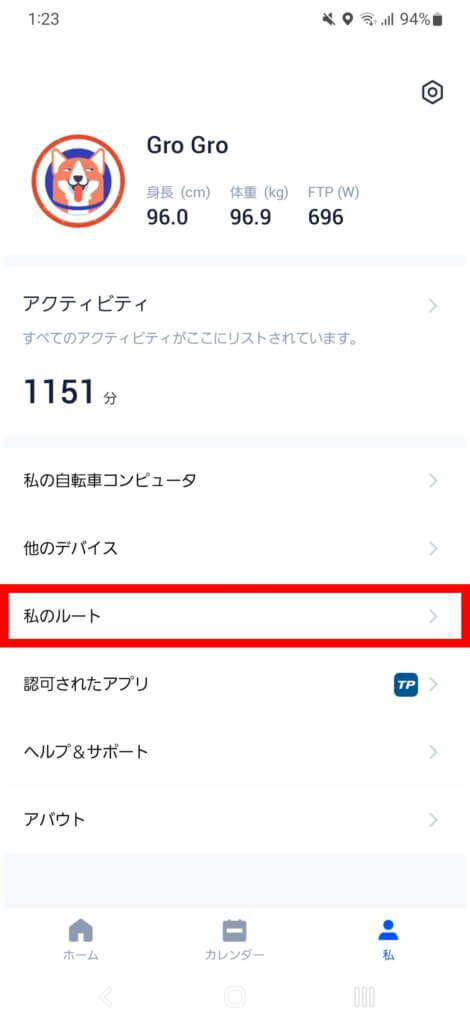
「私のルート」を選択します。
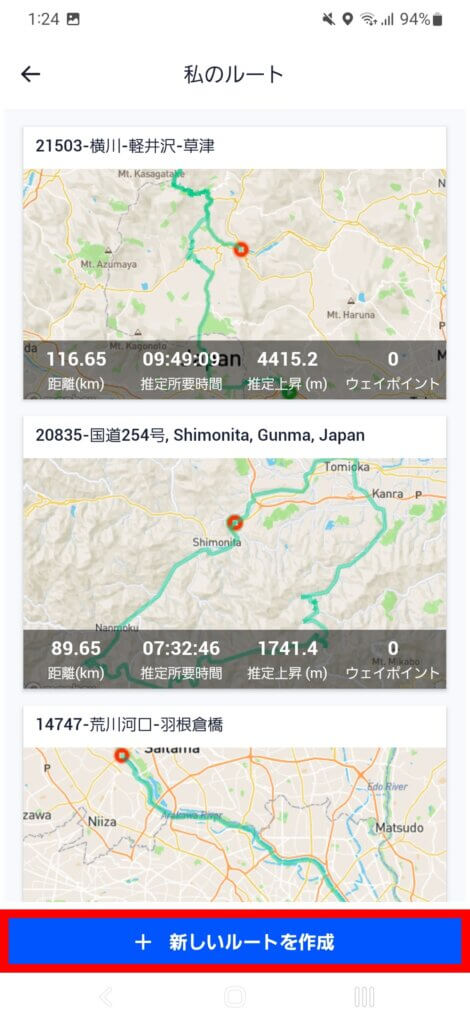
「新しいルートを作成」をタップします。
OnelapFitアプリでルートを作成する場合
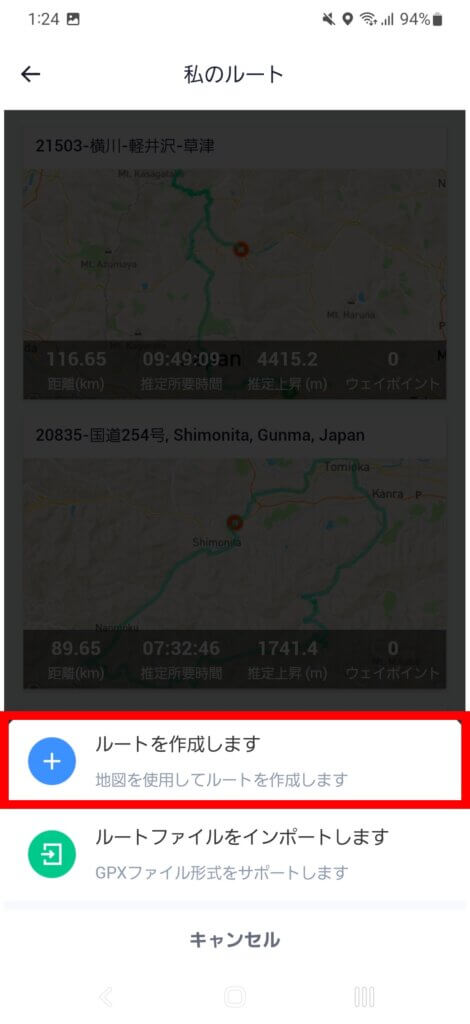
「ルートを作成します」を選択します。
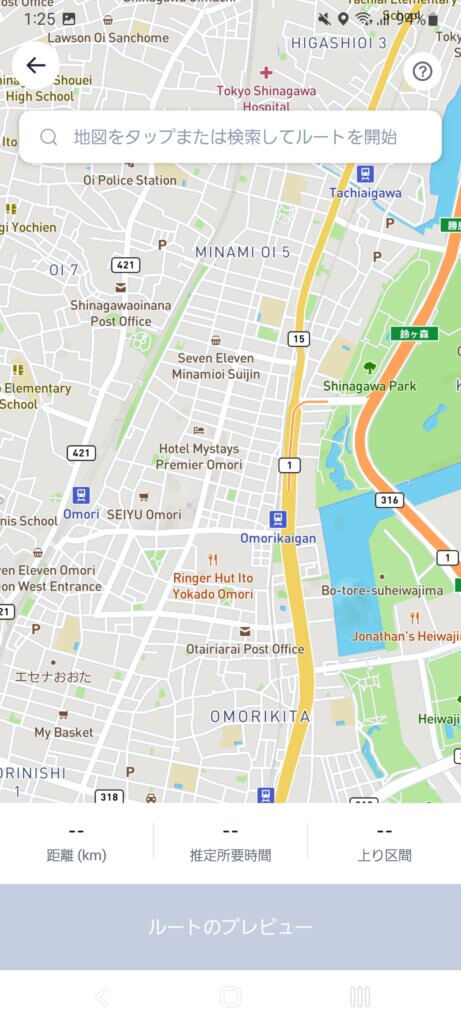
ここではタップで開始地点を設定します。

ピンの場所を設定後、「ルートに追加」をタップします。
ピンの位置を微調整したい場合はスライドで、キャンセルしたいときは「キャンセル」をタップします。
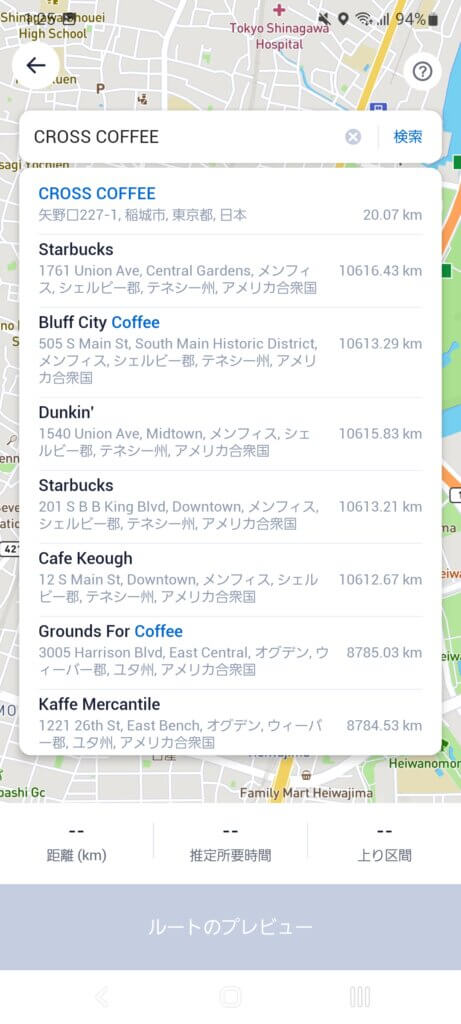
2番目の場所を設定して、ピンを打ちます。
ここでは、検索フォームから設定します。
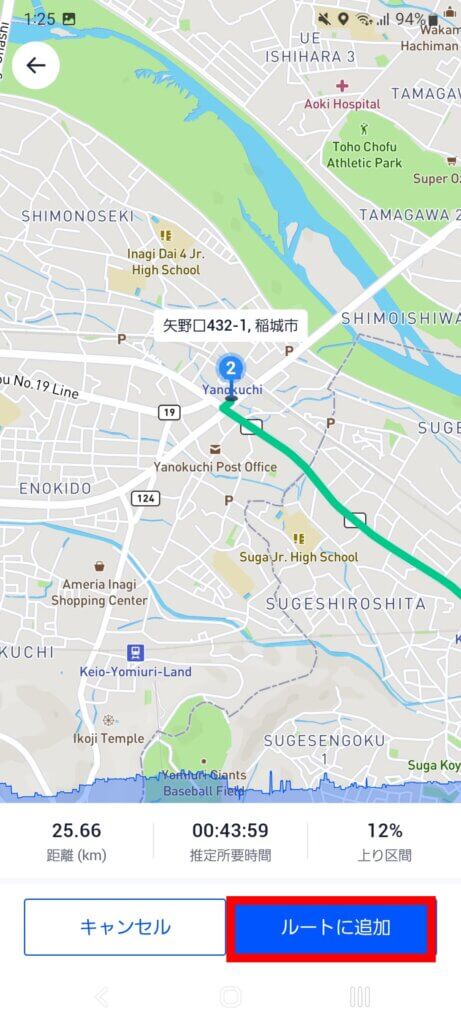
場所を確認し、「ルートに追加」を選択します。
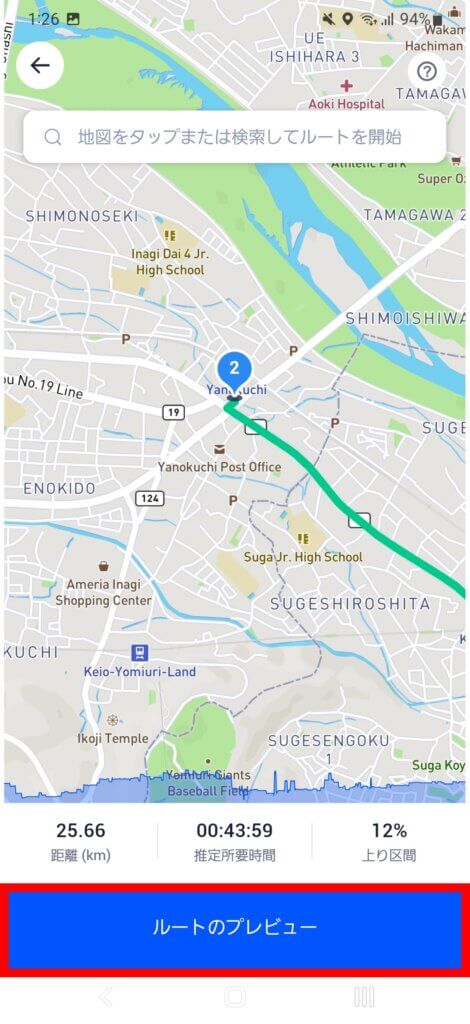
1番目と2番目のピンを基準にルートが作成されました。
ルートを確認したい場合、「ルートのプレビュー」をタップします。
2番目を経由地として更にピンを増やしたい場合は、同様に全手順を繰り返し、3番目以降のピンを設定します。
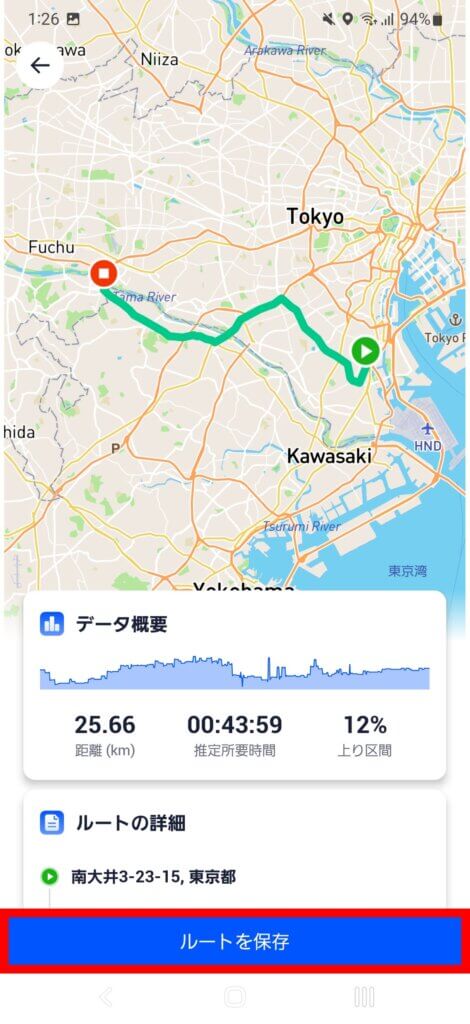
ルートに変更が無ければ、「ルートを保存」をタップします。
ルートが確定となり、データとして保存されます。
GPXファイルを取り込んでルートを作成する場合
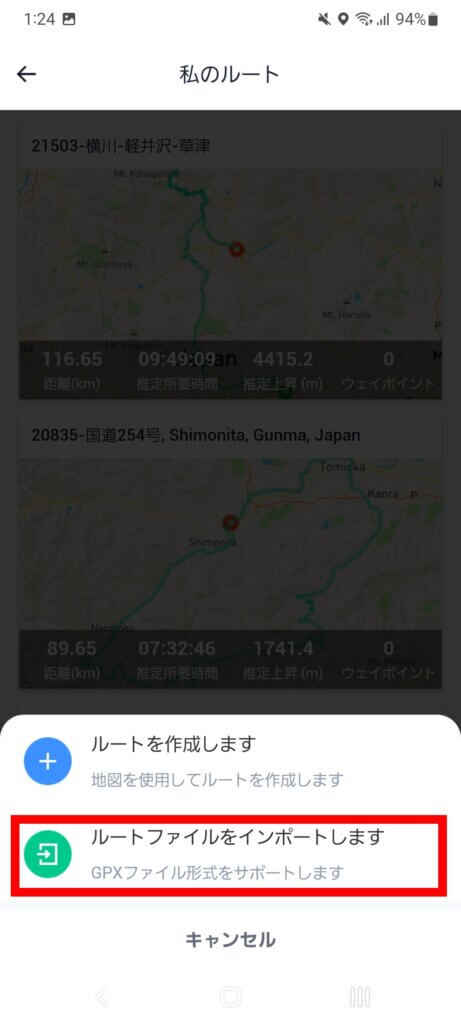
「ルートファイルをインポートします」を選択します。
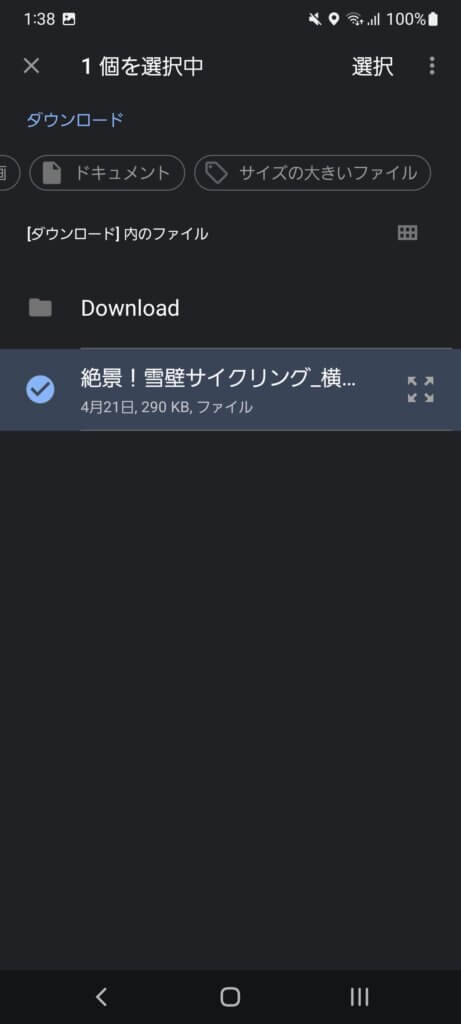
用意してあるGPXファイルを選択します。
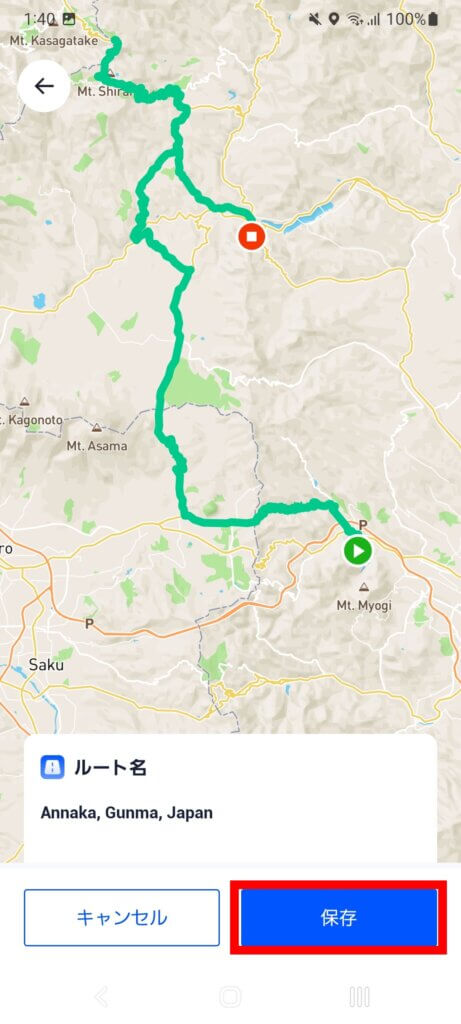
ルートが正しく表示されている事を確認し、「保存」を選択します。
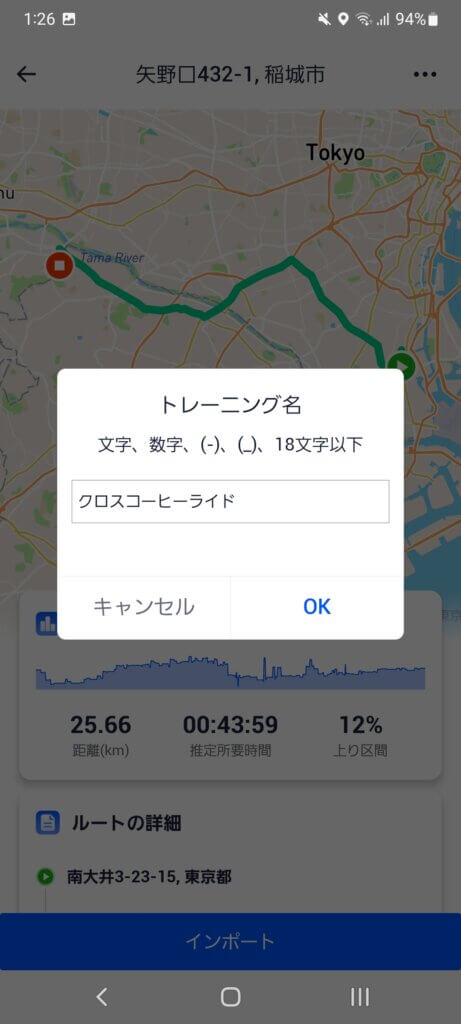
作成されたルートは適宜名前を変更してください。
前手順で作成したルートを取り込みます。
スマートフォンとスマートGPSバイクコンピューターを接続状態にしてください。
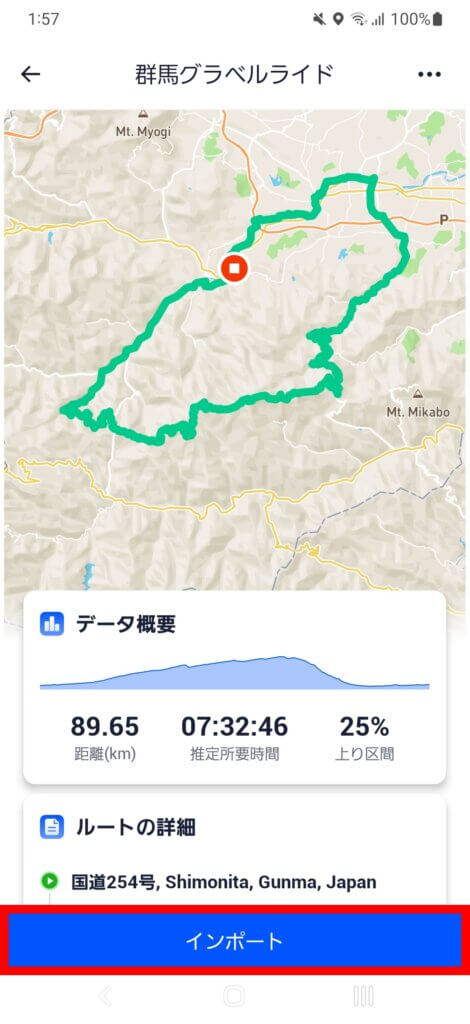
OnelapFitアプリで取り込みたいルートを開き、「インポート」を選択します。
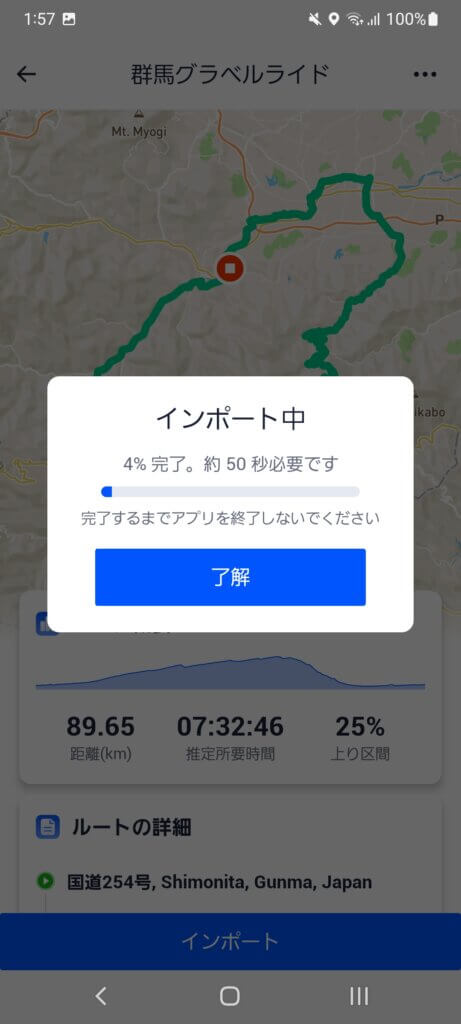
インポートが開始します。終了までそのままお待ちください。
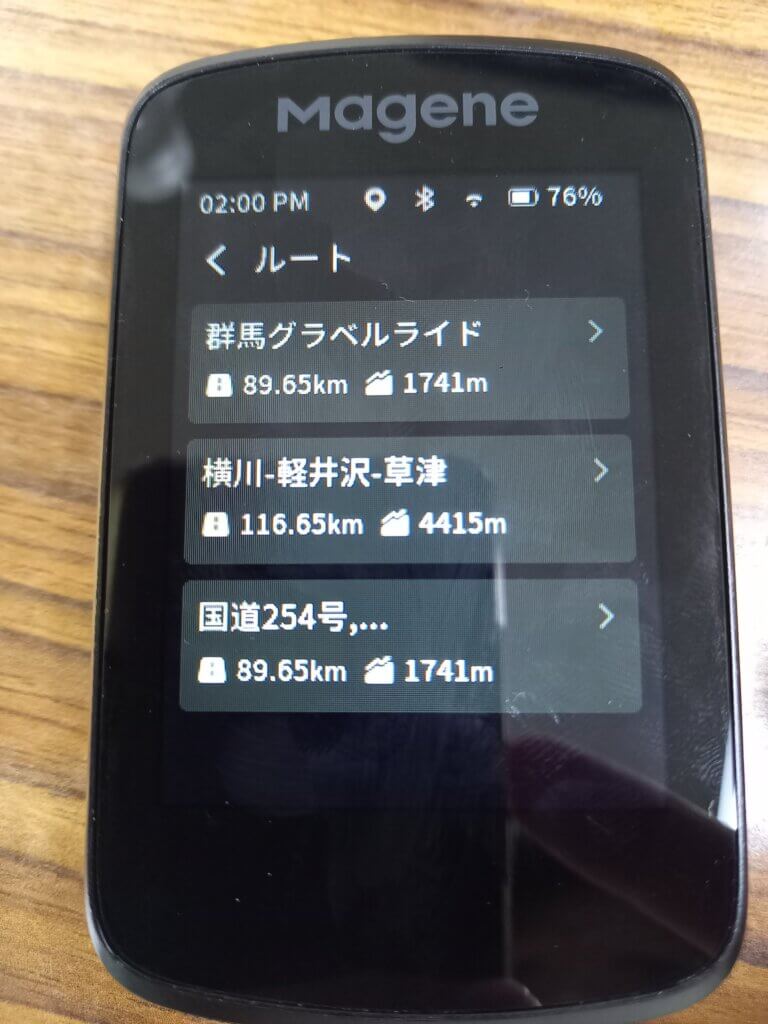
インポート完了後、ルートが取り込まれていれば作業は終了です。
※あらかじめ、OnelapFitのセットアップならびにアクティベートを完了させてください。
※Android版 バージョン1.7.1の画面をキャプチャしています。最新の状態と乖離している場合があります。
C606/C506は初期状態ではマップデータが何もないため、そのまま使用すると地図画面が真っ暗です。
走行中のナビゲーション機能などを利用するためには、マップデータのダウンロードが必要です。

予めC606/C506とスマートフォンを接続状態にしておいてください。
スマートフォンアプリOnelapFitを開きます。
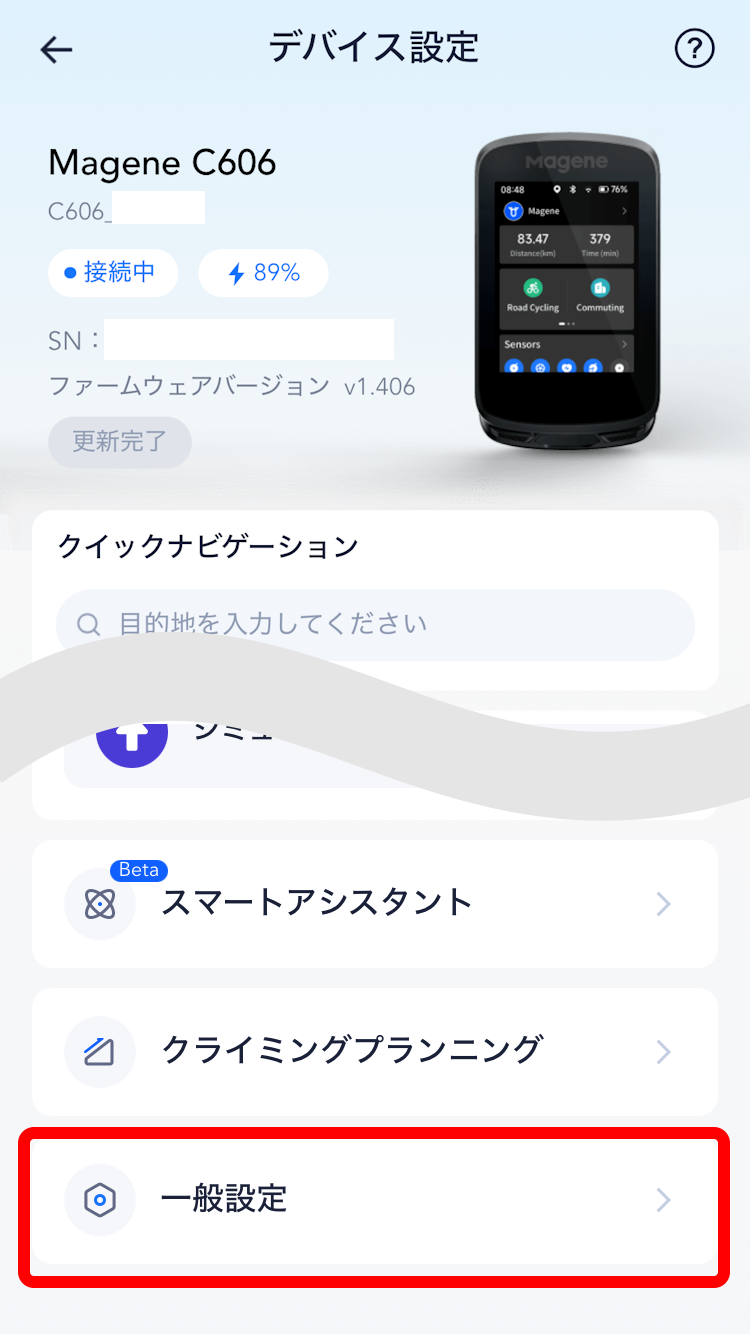
デバイス設定画面をスクロールし「一般設定」をタップします。
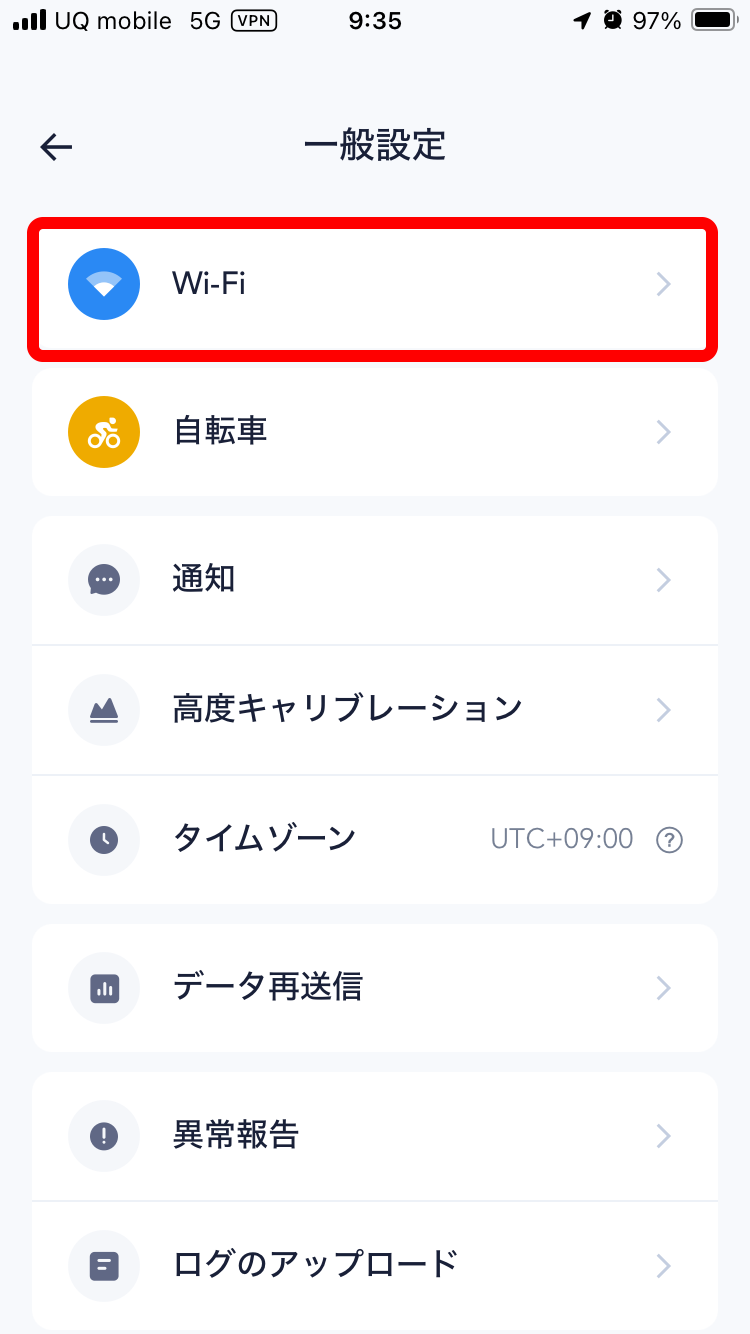
「Wi-Fi」をタップし、Wi-Fiの接続を行ってください。
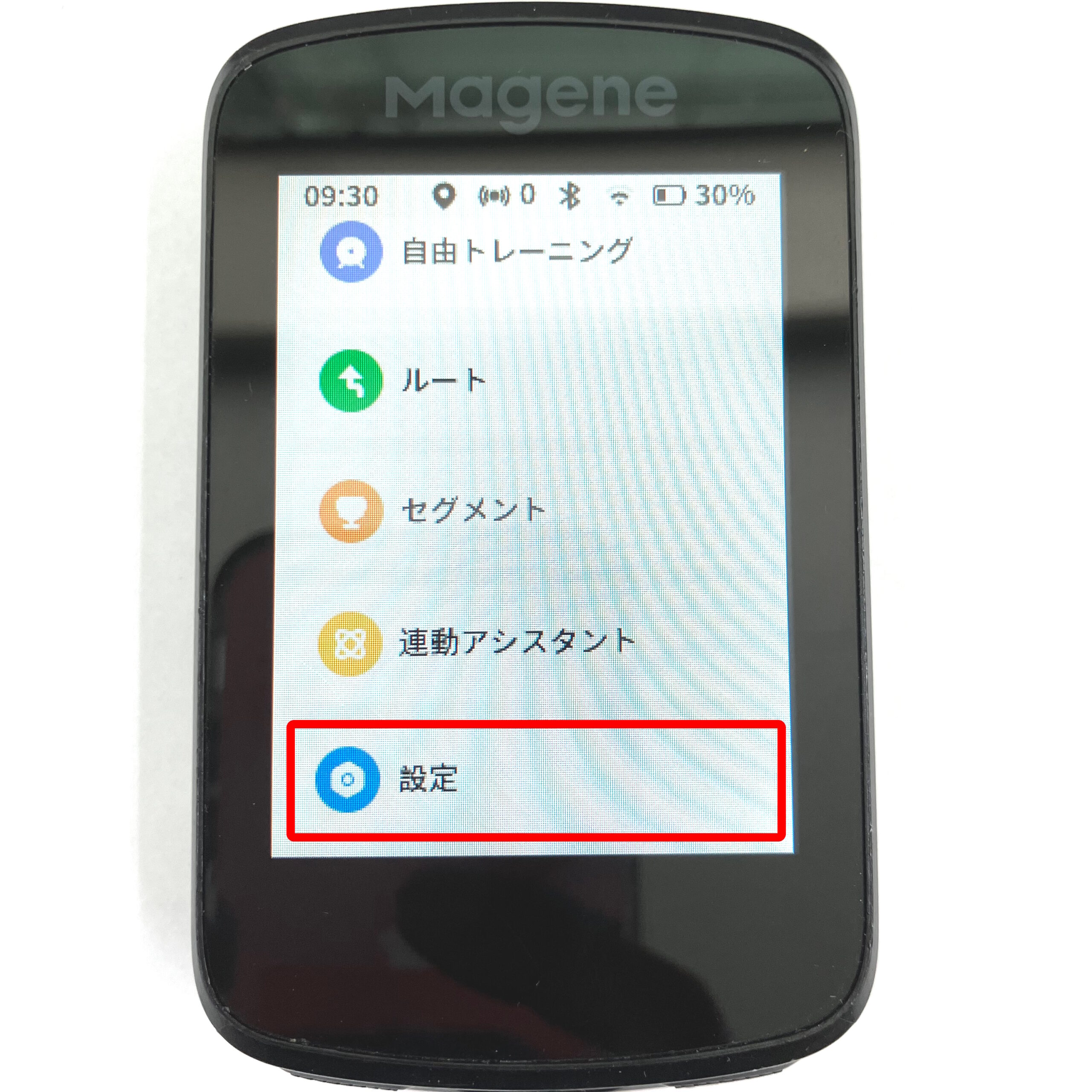
ホーム画面をスクロールし、「設定」をタップします。

「ファイル管理」をタップします。

「マップ」をタップします。

画面右上の「+」をタップします。
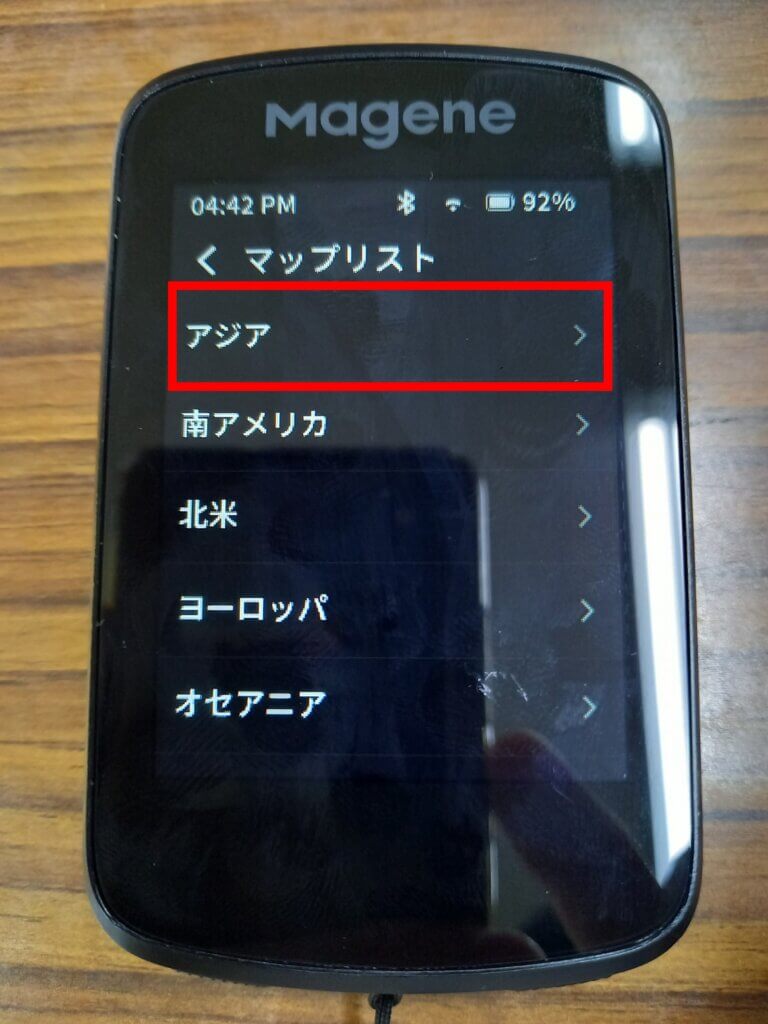
アジアを選択します。
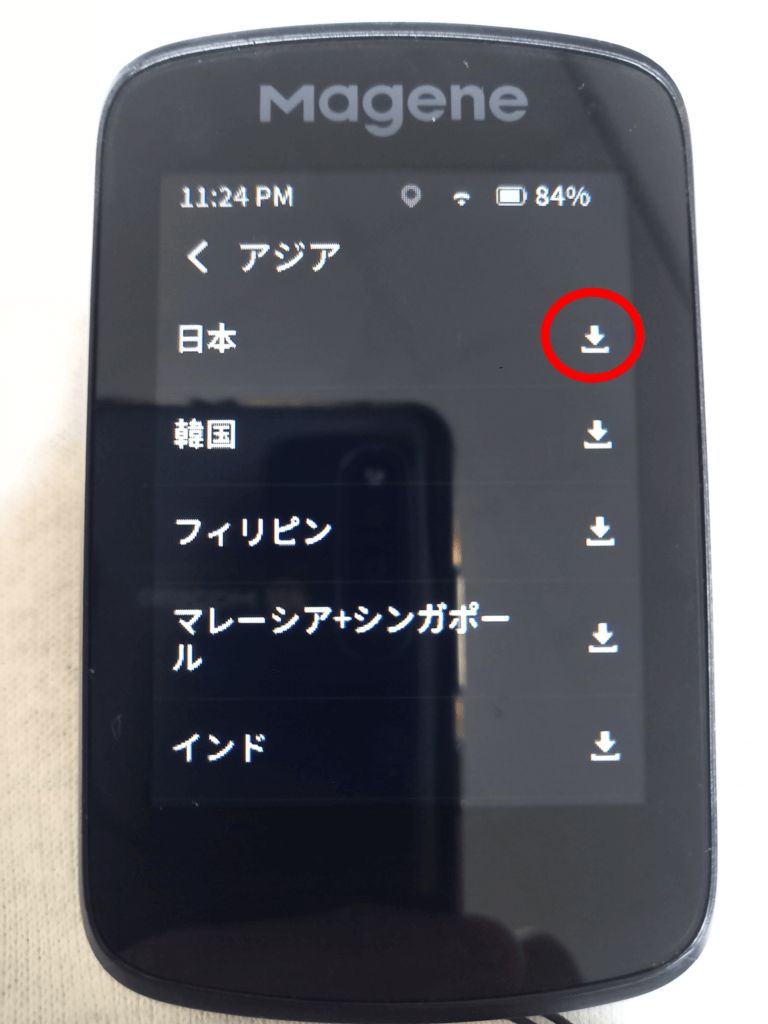
日本の右側のダウンロードアイコンをタップします。
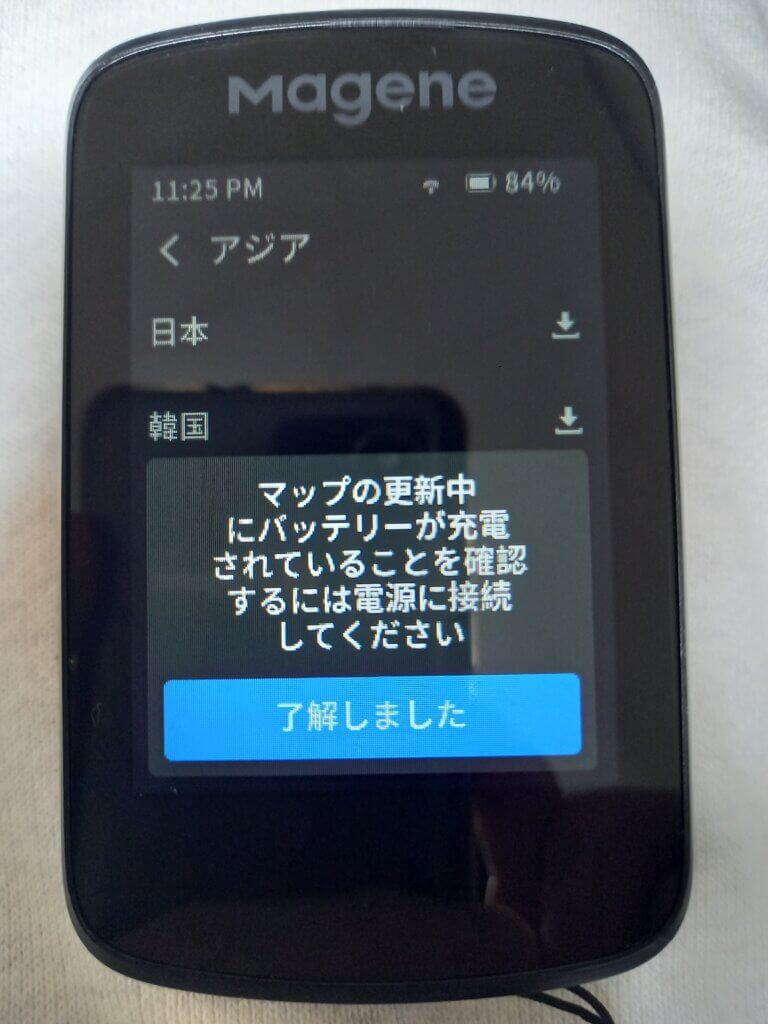
注意事項を確認の上、「了解しました」をタップします。
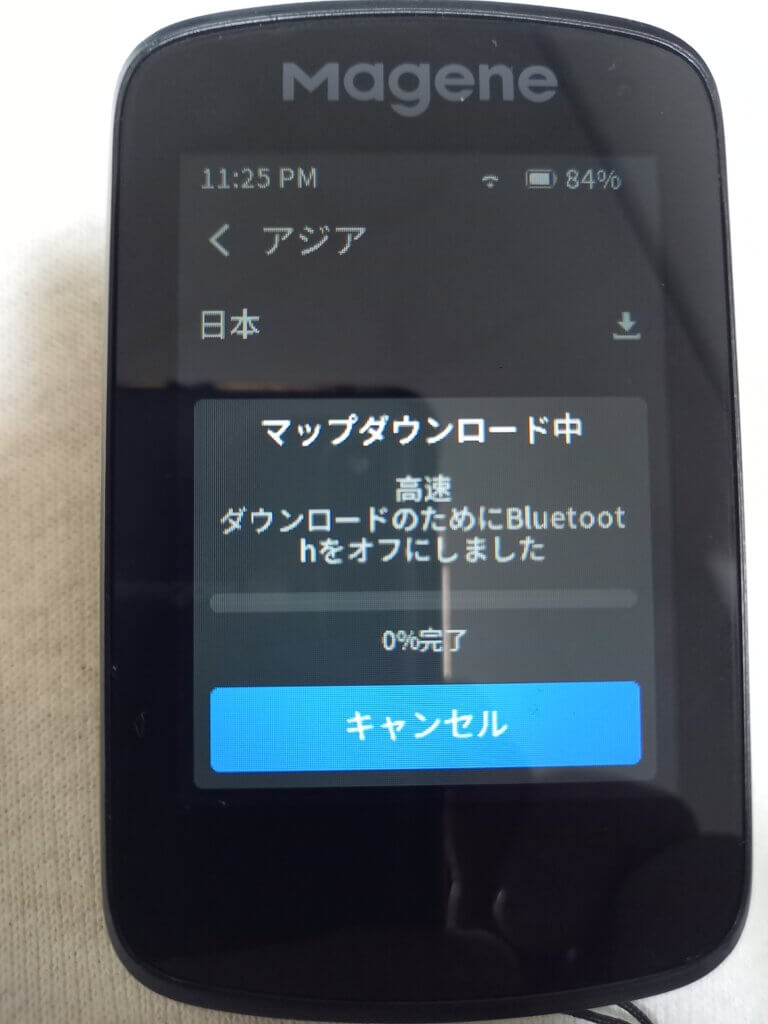
ダウンロードが始まるので、完了するまで待ちます。
(完了まで30分程度かかります。)
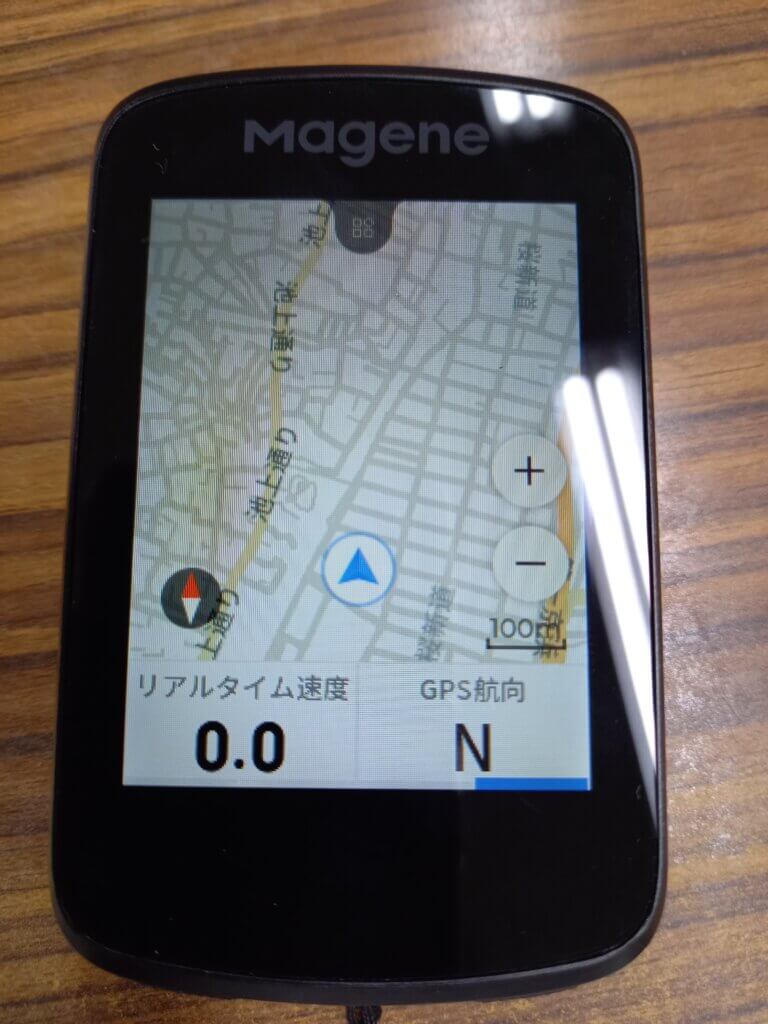
地図が表示されるようになりました。これで作業は完了です。
下記写真のとおりです。
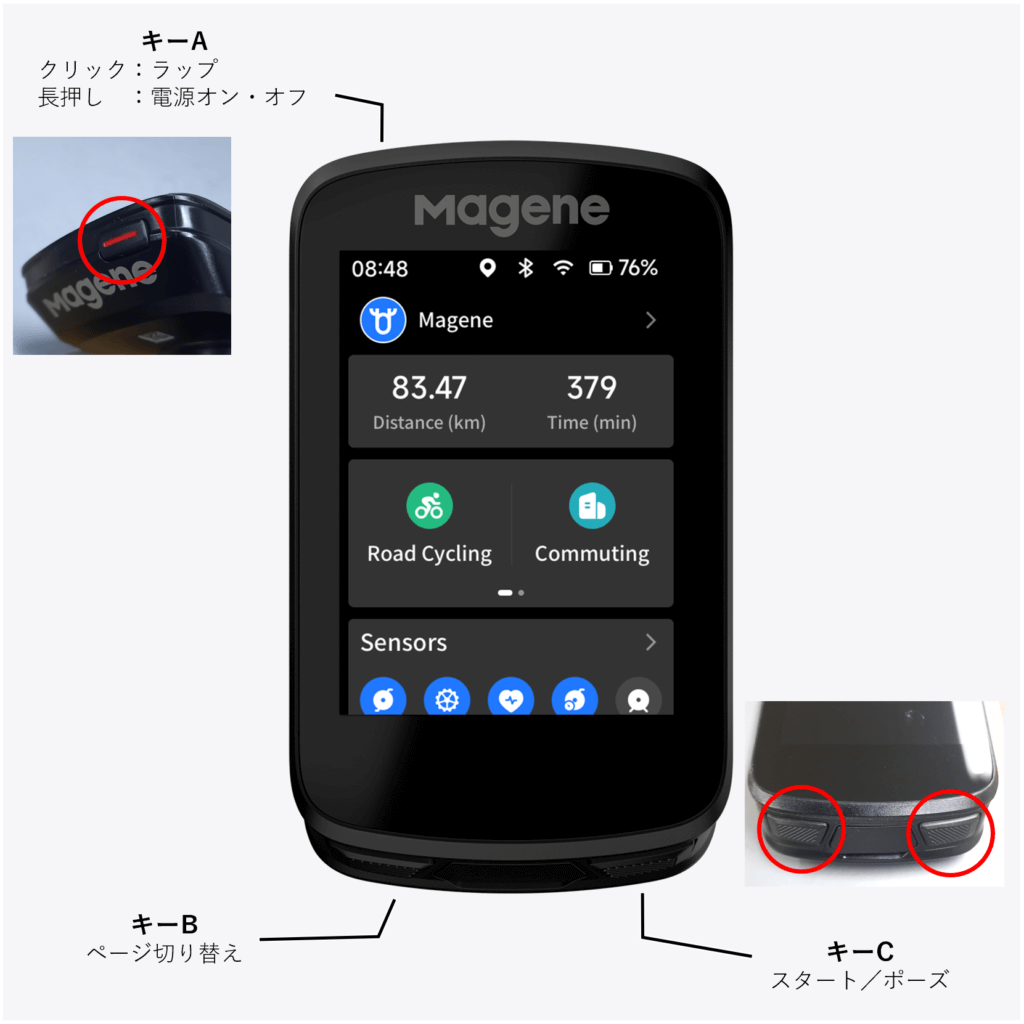
Magene C506 FAQ
Stravaとの連携はOnelap Fit(アプリ)より設定していただくことができます。
設定方法
1. OnelapFit を開き、右下の “私” タブを選択します。
2. 認可されたアプリ” を選択します。
3. Stravaを選択します。
4. StravaをタップするとStravaアプリが開き、同期の有無を聞いてくるので許可してください。
5. “自動アップロード” をオンにしていただくと、データが自動的に Strava へ転送されます。
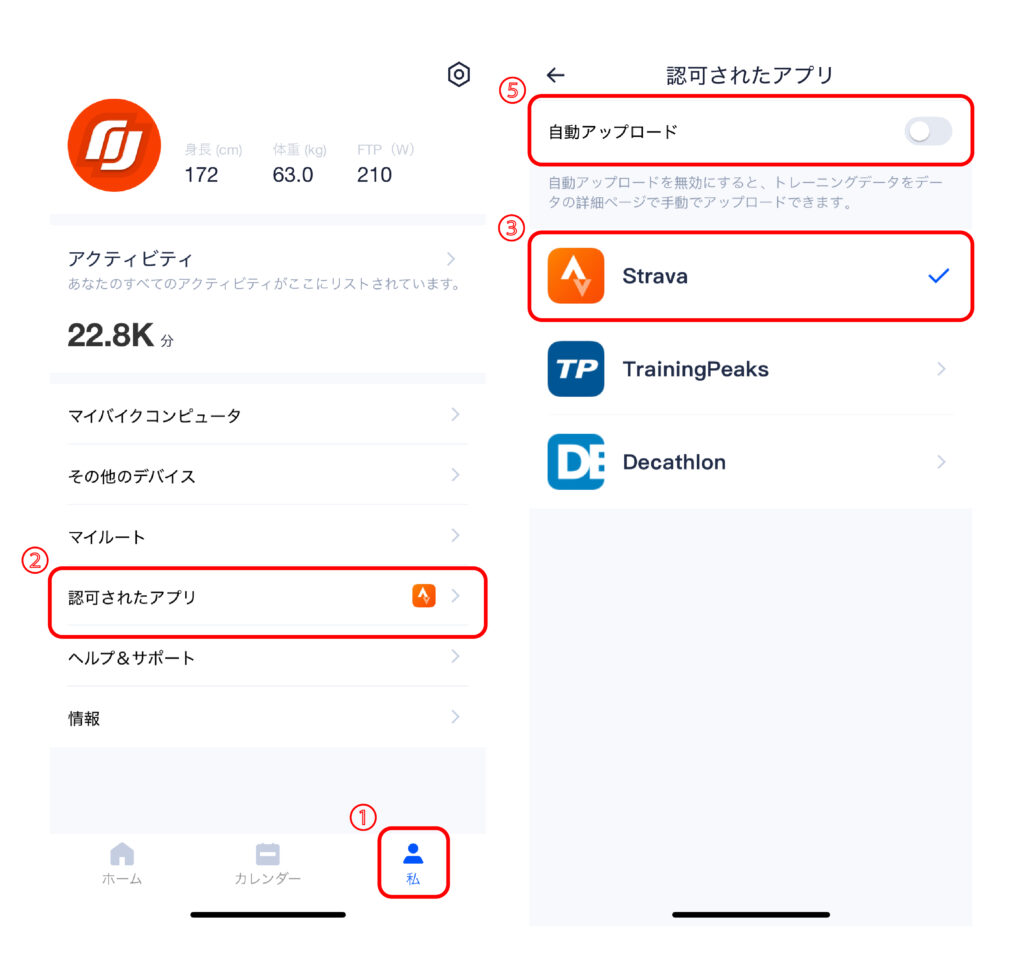
操作音は本体の設定にて変更していただくことが可能です。
設定方法
1. メイン画面の下部にございます、設定を選択します。
2. C606とC506は音声を選択します。
3. キー音をOFFにしていただきますと、操作音を消すことが出来ます。
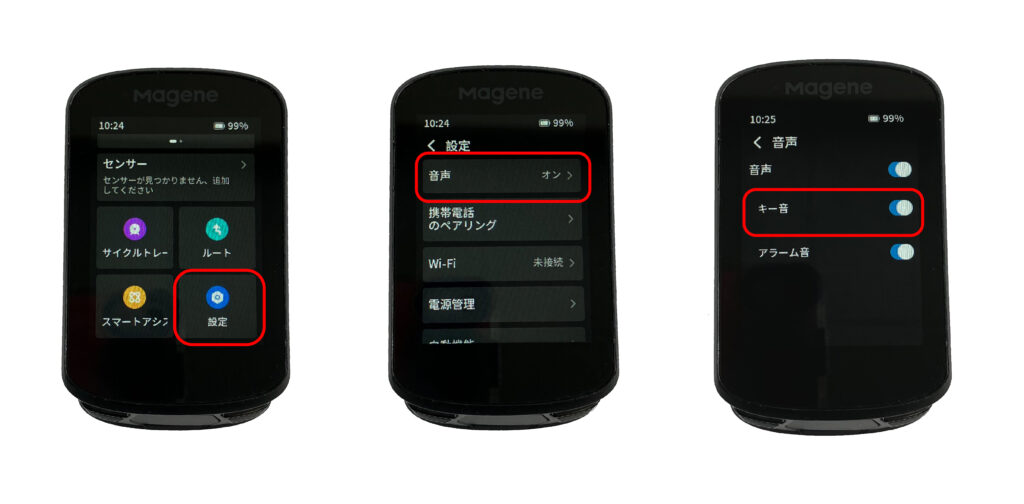
以下の動画にてご確認ください。
車が近づいた時と、離れた時にそれぞれ違う音が鳴ります。
また、Magene C606/C506/C506SEではレーダーに反応している車までの距離が表示されます。他社のレーダーを使用しても距離が表示されます。
設定を行う前にサイコンのファームウェアが最新であることを確認してください。
設定方法ですが、スマートフォンアプリ OnelapFit を起動し、”スマートアシスタント“機能から設定が可能です。
設定方法はまた記述しますが以下のような流れで設定が可能です。
- “+コマンドを追加”ボタンを押下
- トリガー条件で、ページ下部にある「Shimano Di2」を選択
- ボタンが表示されるので設定したいボタンを選択する
- ボタン押下条件が表示されるので選択する
ダブルクリック / ショートプレス / ロングプレス - アクションを設定する
ページ送りを設定する場合は”サイクリングコントロール”から選択が可能です。 - 名前を判別しやすいものに変更し、保存をしてください
- 保存が完了し、デバイス(サイコン)とペアリングされるとコマンドが同期されます
- 同期が完了したら、デバイスのトップ画面の下側にある”スマートアシスタント”を選択し、先ほど作成したコマンドを有効化(右に丸)してください
スマートアシスタント機能は、Di2だけではなく、時間や速度によってライト(L308)の点灯パターンを変更するなど、いろいろと制御できますので、ぜひお試しください。
省エネモードになっている可能性があります。
サイクルコンピューター上で、「設定」→「電源管理」を開いていただき、「長いバッテリー」がオン(青)になっていると、バッテリー寿命を伸ばすために15秒間画面表示をした後、画面がオフになります。何かのボタンを押すと画面が表示されます。
「長いバッテリー」をオンの場合はオフにすることで症状が改善されます。
設定の詳細については、「電源管理」画面で右上のビックリマークボタンを押していただくと詳細が表示されます。説明文の日本語につきましては改版を依頼中です。
Onelap Fitアプリおよび、サイクルコンピューターでの日本語表記につきまして、適宜Magene側と修正を行なっており、順次正しい日本語となります。
対応まで今しばらくお待ちいただけますようお願いいたします。
はい。OnelapFitでアップロードされたデータをStrava、TrainingPeaksなどのアプリに自動で共有することができます。
MageneスマートGPSバイクコンピュータ仕様比較表
Important Notice
・製品サポートの対象は、株式会社グロータックもしくはGROWTAC正規取扱販売店ので購入された製品のみとなります。Amazonに出品されているMagene Fitness JP等、弊社取扱販売店以外から購入した場合、グロータックでの保証やサポートは対象外となります。また、弊社の取扱製品でないものに関しては、技術基準適合証明がない場合がございます。ご購入の際はご注意ください。
Magene(マージーン)とは

Qingdao Magene Intelligent Technology Co., Ltd. (マージーン) は2015年に設立されました。Mageneは、インテリジェンスなスポーツソリューションをユーザーに提供することを目的としたハイテク企業であり、スマートなサイクルスポーツ機器のソフトウェアおよびハードウェアの研究開発、製造、販売を行っています。
中国内のスマートスポーツ競技ソリューションプロバイダーのひとつです。また、サイクリングの分野でソフトウェアとハードウェアの製品を完璧に融合させている会社でもあります。同社のオンライン・バーチャル・サイクリング・プラットフォーム「Onelap」は、世界でも有数のインドア・サイクリング・ソフトウェアです。